Page 1
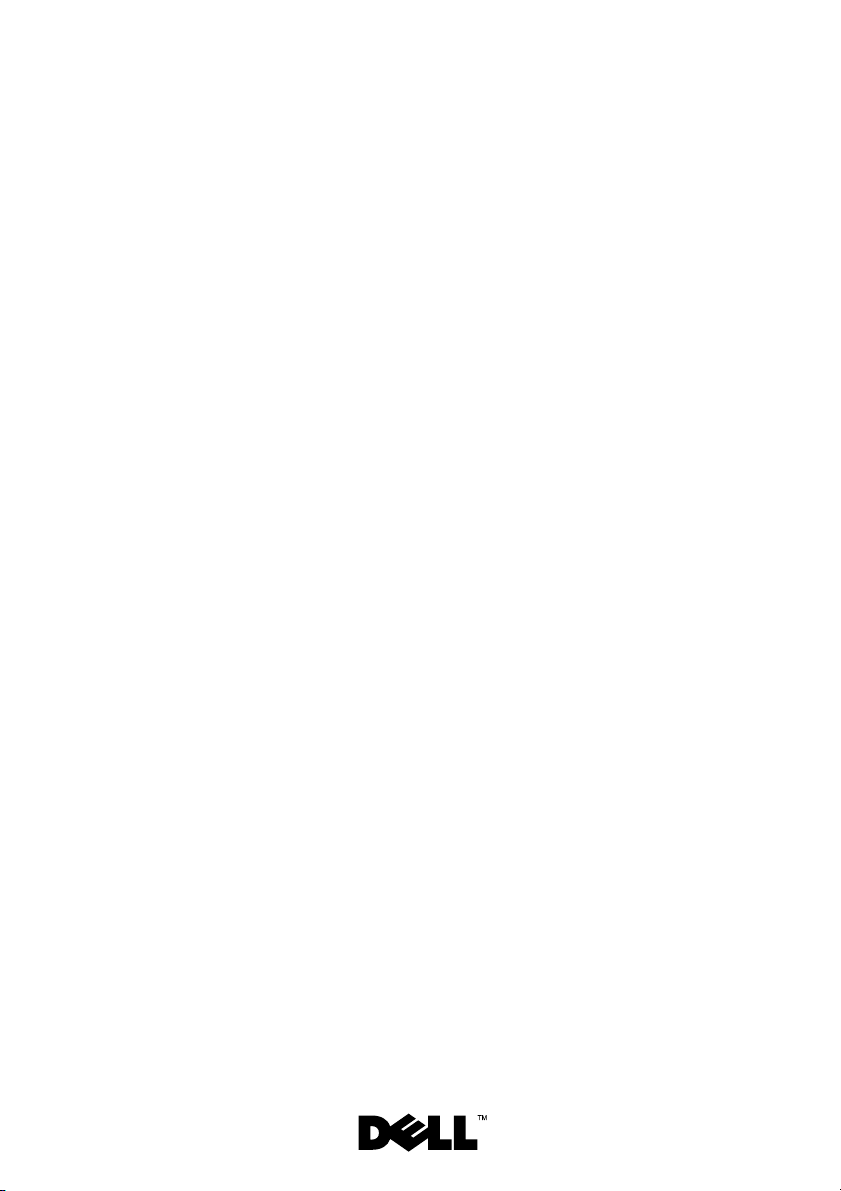
Dell™ XPS™ 8300
szervizelési kézikönyv
Modell: D03M sorozat Típus: D03M001
Page 2
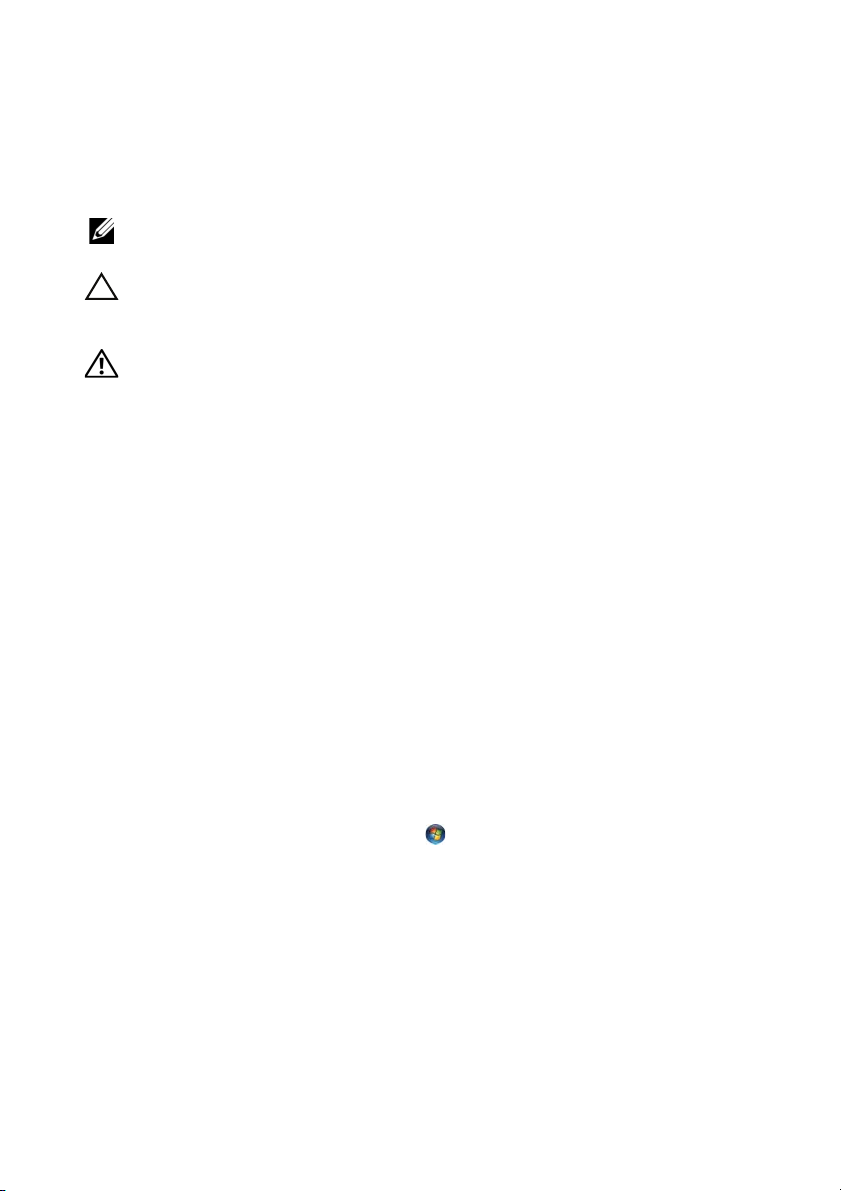
Megjegyzések, figyelmeztetések és „Vigyázat“
üzenetek
MEGJEGYZÉS: A MEGJEGYZÉS fontos információt jelöl, amely segít a
számítógép jobb használatában.
FIGYELMEZTETÉS: A FIGYELMEZTETÉS hardverhiba vagy
adatvesztés lehetőségére hívja fel a figyelmet, egyben közli a
probléma elkerülésének módját.
VIGYÁZAT: A VIGYÁZAT jelzés az esetleges tárgyi vagy személyi
sérülés, illetve életveszély lehetőségére hívja fel a figyelmet.
____________________
A dokumentumban lévő információk előzetes értesítés nélkül megváltozhatnak.
© 2010 Dell Inc. Minden jog fenntartva.
A szövegben előforduló védjegyek: a Dell™, a DELL logó és az XPS™ a Dell Inc. védjegyei; a
Microsoft®, Windows® és a Windows indítógomb a Microsoft Corporation Amerikai Egyesült
Államokban és/vagy más országokban bejegyzett védjegye vagy védjegye; a Bluetooth® bejegyzett
védjegy a Bluetooth SIG Inc. tulajdona, amelyet a Dell Inc. az engedélyével használ.
A Dell Inc. előzetes írásos engedélye nélkül szigorúan tilos a dokumentumokat bármilyen módon
sokszorosítani.
Szabályozó modell: D03M sorozat Szabályozó típus: D03M004
2010. december Mód. A00
Page 3
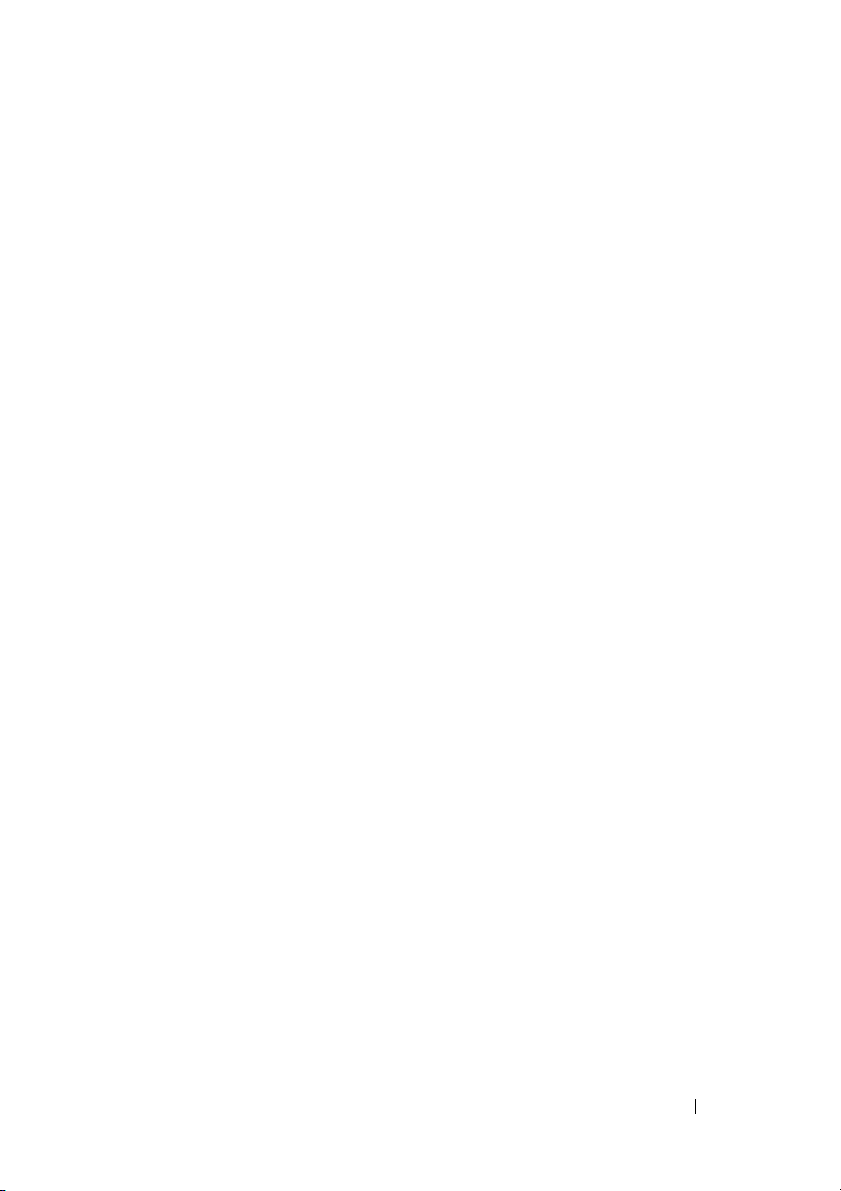
Tartalom
1Műszaki áttekintés . . . . . . . . . . . . . . . . . 9
A számítógép belseje . . . . . . . . . . . . . . . . 10
Alaplapi alkatrészek
. . . . . . . . . . . . . . . . . 11
2Előkészületek . . . . . . . . . . . . . . . . . . . . 13
Műszaki leírás . . . . . . . . . . . . . . . . . . . . . 13
Ajánlott eszközök
A számítógép kikapcsolása
Biztonsági utasítások
. . . . . . . . . . . . . . . . . . 13
. . . . . . . . . . . . 13
. . . . . . . . . . . . . . . . 14
3 A számítógép burkolata . . . . . . . . . . . 17
A számítógép burkolatának eltávolítása . . . . 17
A számítógép burkolatának
visszahelyezése
. . . . . . . . . . . . . . . . . . . 18
4 Memóriamodul(ok) . . . . . . . . . . . . . . . . 21
A memóriamodul(ok) eltávolítása . . . . . . . . 21
A memóriamodul(ok) visszahelyezése
. . . . . 22
Tartalom 3
Page 4
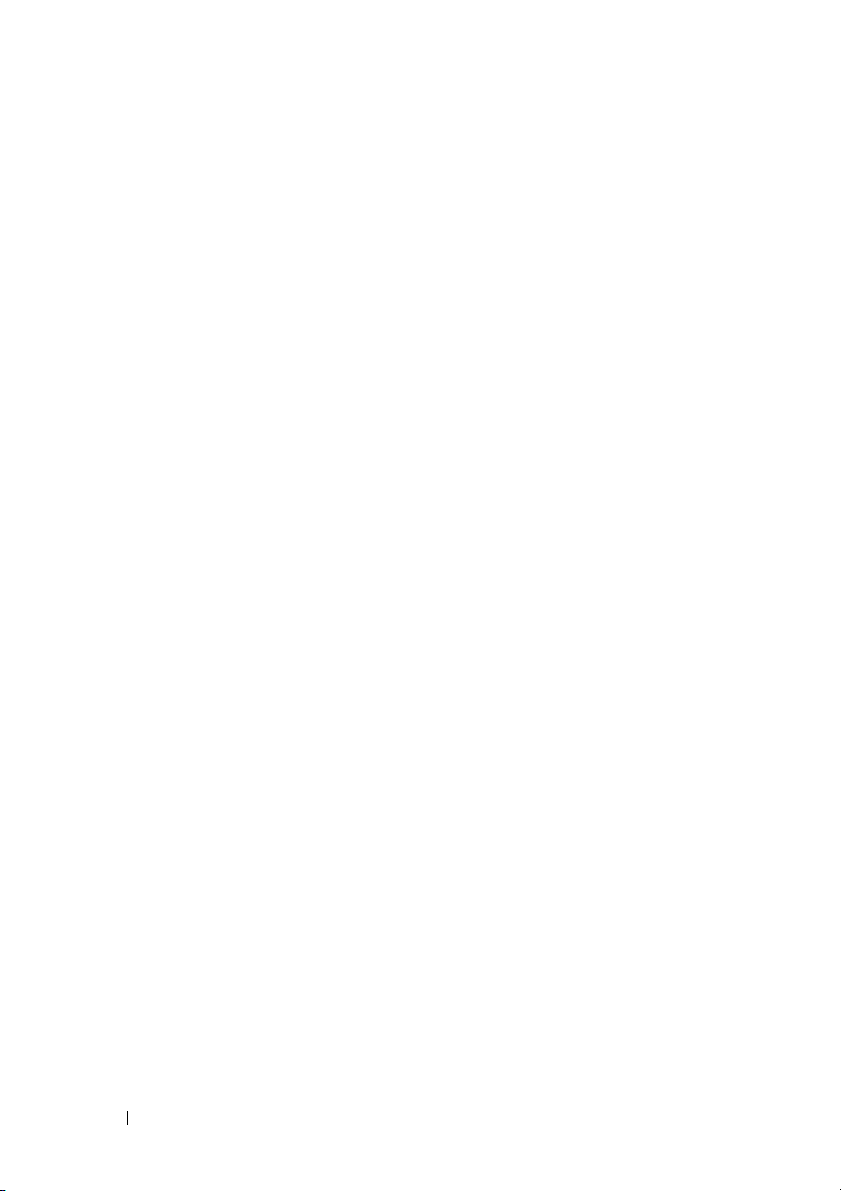
5 Elülső előlap . . . . . . . . . . . . . . . . . . . . 27
Az elülső előlap leszerelése . . . . . . . . . . . . 27
Az előlap visszaszerelése
. . . . . . . . . . . . . 29
6 Grafikus kártya tartókerete . . . . . . . . 31
A grafikus kártya tartókeretének
eltávolítása
A grafikus kártya tartókeretének
visszahelyezése
. . . . . . . . . . . . . . . . . . . . . . 31
. . . . . . . . . . . . . . . . . . . 32
7 Vezeték nélküli Mini-Card kártya . . . 33
A Mini-Card eltávolítása . . . . . . . . . . . . . . 34
A Mini-Card visszahelyezése
. . . . . . . . . . . 35
8 PCI Express kártyák . . . . . . . . . . . . . 37
A kártyarögzítő keret eltávolítása . . . . . . . . . 37
A kártyarögzítő keret visszahelyezése
. . . . . 38
9 Meghajtók . . . . . . . . . . . . . . . . . . . . . . 45
4 Ta rt a lo m
PCI Express kártyák eltávolítása
PCI Express kártyák visszahelyezése
A számítógép konfigurálása PCI Express
kártya kivétele vagy telepítése után
Merevlemez . . . . . . . . . . . . . . . . . . . . . . 45
. . . . . . . . . 39
. . . . . . 41
. . . . . . . 42
Page 5
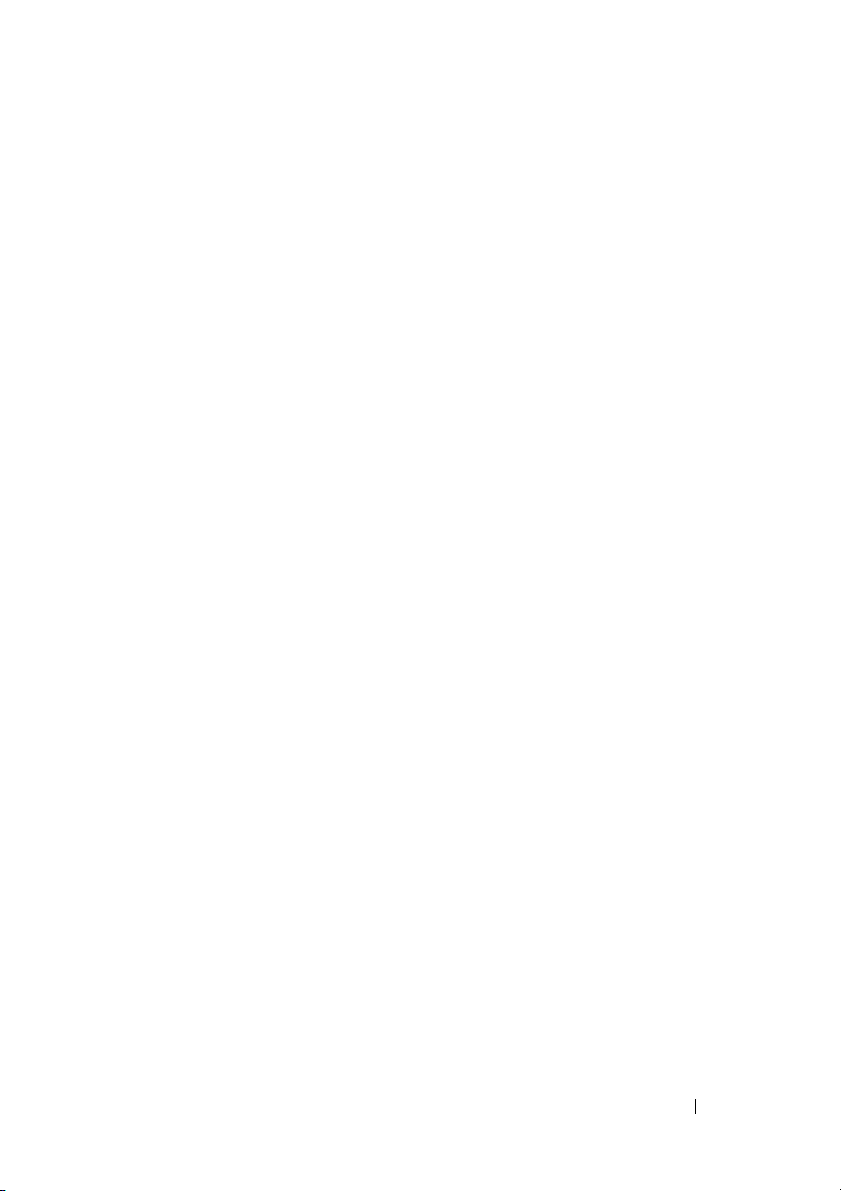
Az elsődleges merevlemez-meghajtó
eltávolítása
A merevlemez ketrec eltávolítása
. . . . . . . . . . . . . . . . . . . . 45
. . . . . . . 47
A másodlagos merevlemez-meghajtó
eltávolítása
. . . . . . . . . . . . . . . . . . . . 48
A másodlagos merevlemez-meghajtó
visszahelyezése
. . . . . . . . . . . . . . . . . 49
A merevlemez ketrec visszahelyezése
Az elsődleges merevlemez-meghajtó
visszahelyezése
. . . . . . . . . . . . . . . . . 50
. . . . 50
Optikai meghajtó
Az optikai meghajtó eltávolítása
Az optikai meghajtó visszahelyezése
Médiakártyaolvasó
A médiakártyaolvasó eltávolítása
A médiakártyaolvasó cseréje
. . . . . . . . . . . . . . . . . . . 51
. . . . . . . . 51
. . . . . 52
. . . . . . . . . . . . . . . . . . 55
. . . . . . . 55
. . . . . . . . . . 57
10 Felső burkolat . . . . . . . . . . . . . . . . . . . . 59
A felső burkolat eltávolítása . . . . . . . . . . . . 59
A felső burkolat visszahelyezése
. . . . . . . . . 61
11 Felső I/O panel . . . . . . . . . . . . . . . . . . . 63
A felső I/O panel eltávolítása . . . . . . . . . . . 63
A felső I/O panel visszahelyezése
. . . . . . . . 65
12 Elülső USB panel . . . . . . . . . . . . . . . . . 67
Az elülső USB panel eltávolítása . . . . . . . . . 67
Tartalom 5
Page 6
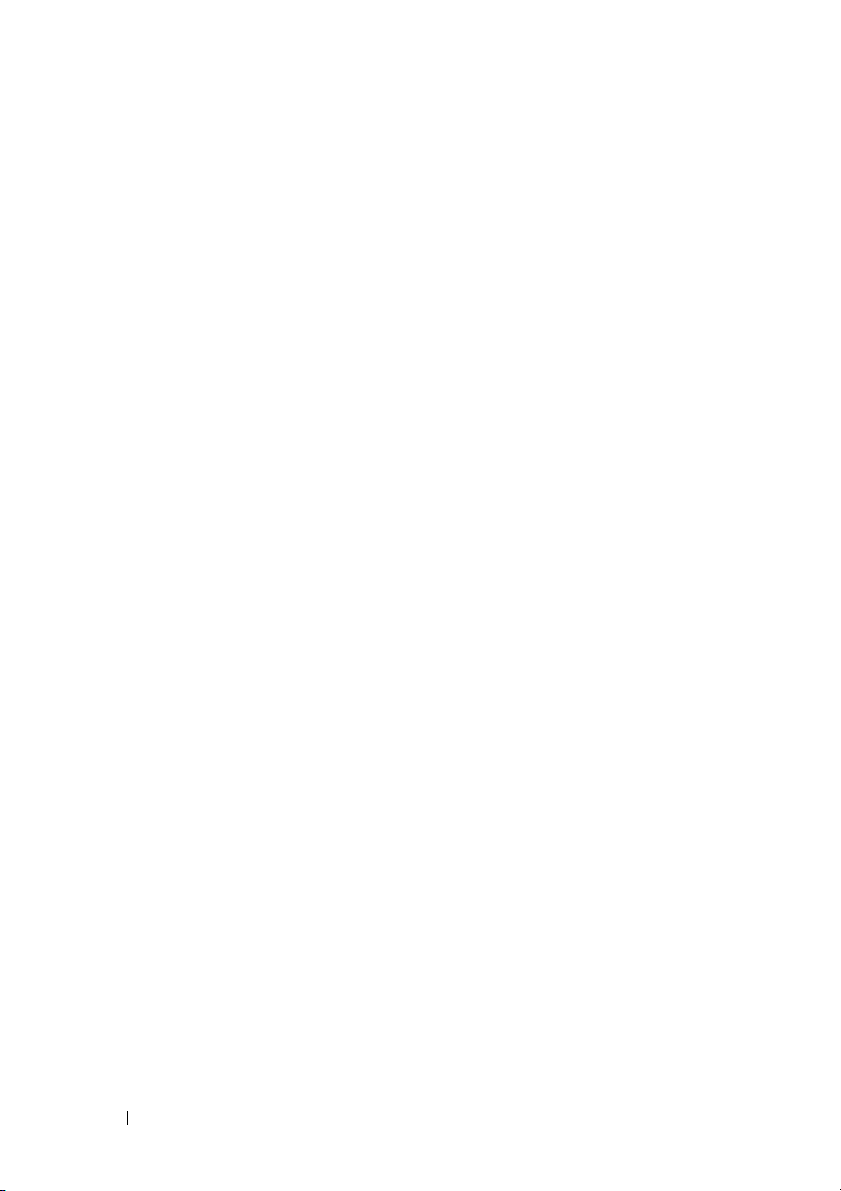
Az elülső USB panel visszahelyezés . . . . . . . 69
13 Bluetooth szerelvény . . . . . . . . . . . . . 71
A Bluetooth szerelvény eltávolítása . . . . . . . 71
A Bluetooth szerelvény visszahelyezése
. . . . 73
14 Bekapcsológomb modul . . . . . . . . . . 75
A bekapcsológomb modul eltávolítása . . . . . 75
A bekapcsológomb modul
visszahelyezése
. . . . . . . . . . . . . . . . . . . 77
15 Hűtőventilátorok . . . . . . . . . . . . . . . . . 79
Házventilátor . . . . . . . . . . . . . . . . . . . . . 79
A házventilátor eltávolítása
A házventilátor visszahelyezése
Processzorventilátor/hűtőborda egység
A processzorventilátor/hűtőborda
egység kiszerelése
. . . . . . . . . . . . . . . . 81
A processzorventilátor/hűtőborda
egység visszahelyezése
. . . . . . . . . . . 79
. . . . . . . . 80
. . . . 81
. . . . . . . . . . . . 83
16 Processzor . . . . . . . . . . . . . . . . . . . . . . 85
6 Ta rt a lo m
A processzor eltávolítása . . . . . . . . . . . . . 85
A processzor visszahelyezése
. . . . . . . . . . 87
Page 7
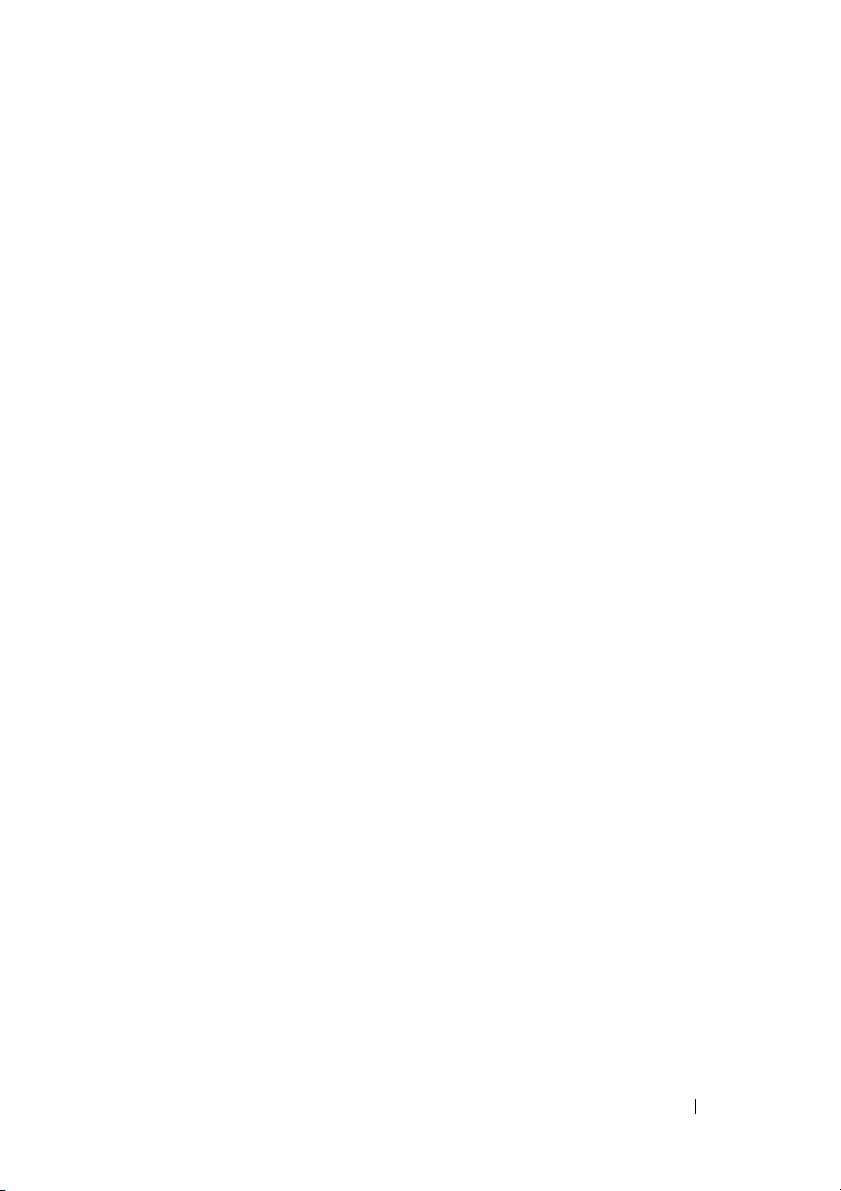
17 Gombelem . . . . . . . . . . . . . . . . . . . . . . . 91
A gombelem eltávolítása . . . . . . . . . . . . . . 91
A gombelem visszahelyezése
. . . . . . . . . . . 92
18 Tápegység . . . . . . . . . . . . . . . . . . . . . . . 95
A tápegység eltávolítása . . . . . . . . . . . . . . 95
A tápegység visszahelyezése
. . . . . . . . . . . 97
19 Alaplap . . . . . . . . . . . . . . . . . . . . . . . . . . 99
Az alaplap eltávolítása . . . . . . . . . . . . . . . 99
Az alaplap visszahelyezése
A szervizcímke megadása a BIOS-ban
. . . . . . . . . . . 101
. . . . 102
20 Rendszerbeállító segédprogram . . 103
Áttekintés . . . . . . . . . . . . . . . . . . . . . . 103
Belépés a rendszerbeállító
segédprogramba
Rendszer-beállítási opciók
Boot Sequence
(Rendszerindítási sorrend)
. . . . . . . . . . . . . . . . 103
. . . . . . . . . . 105
. . . . . . . . . . . 112
Elfelejtett jelszó törlése
CMOS-jelszavak törlése
. . . . . . . . . . . . . . . 114
. . . . . . . . . . . . . . 116
21 A BIOS frissítése . . . . . . . . . . . . . . . . 119
Tartalom 7
Page 8
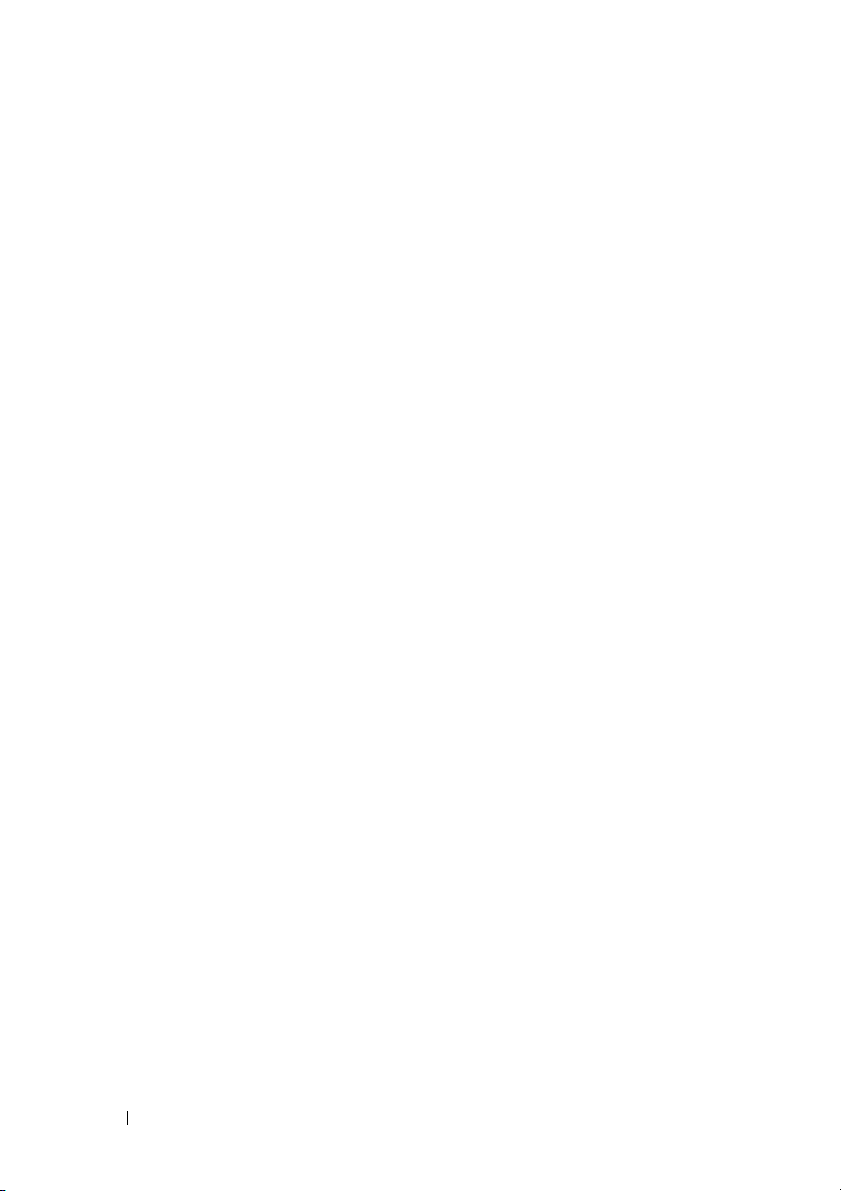
8 Ta rt a lo m
Page 9
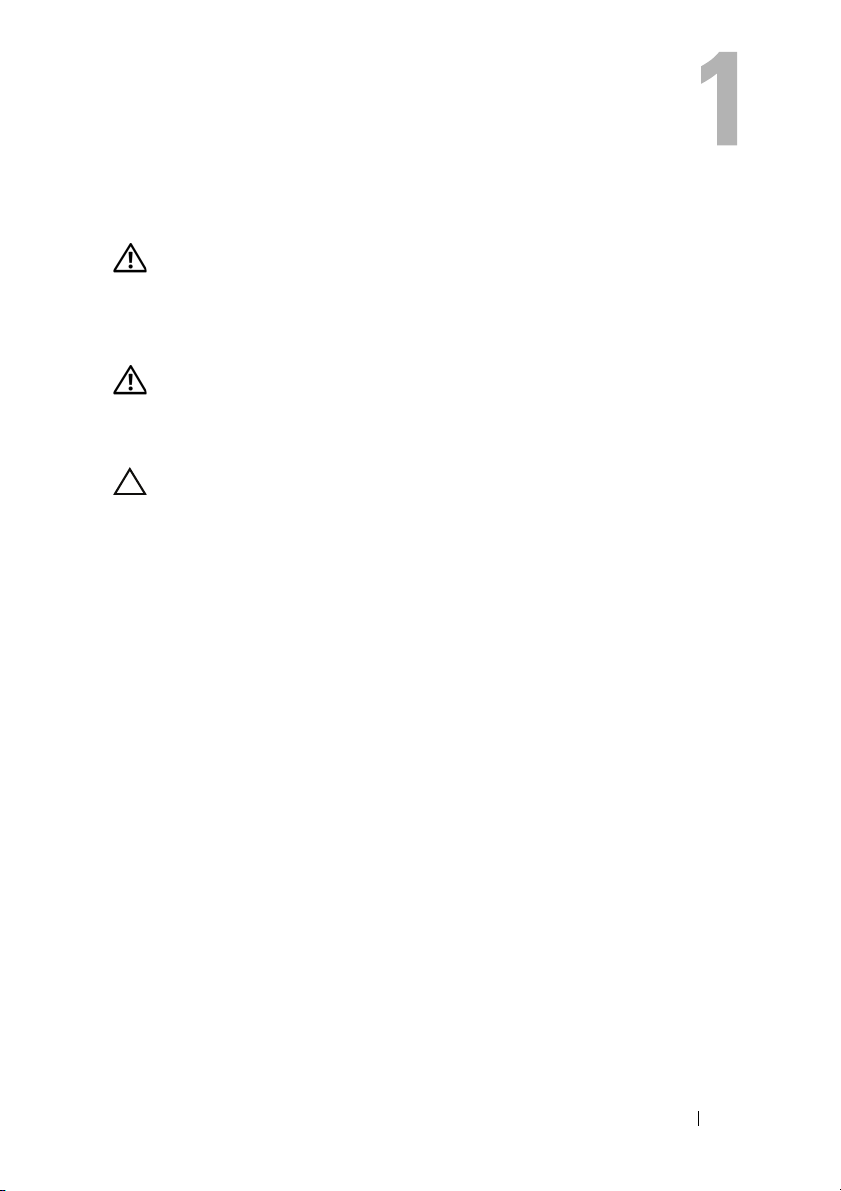
Műszaki áttekintés
VIGYÁZAT: A számítógép belsejében végzett munka előtt olvassa el
figyelmesen a számítógéphez mellékelt biztonsági tudnivalókat.
További biztonsági útmutatásokat az előírásoknak való
megfelelőséget ismertető www.dell.com/regulatory_compliance
címen találhat.
VIGYÁZAT: Az elektrosztatikus kisülés elkerülése érdekében földelje
magát csuklóra erősíthető földelőkábellel, vagy úgy, hogy
rendszeresen festetlen fémfelülethez ér (például a számítógép
csatlakozóihoz).
FIGYELMEZTETÉS: A számítógépen csak hivatalos szakember
végezhet javításokat. A Dell által nem jóváhagyott szervizelésből
következő károkra a jótállás nem érvényes.
Műszaki áttekintés 9
Page 10
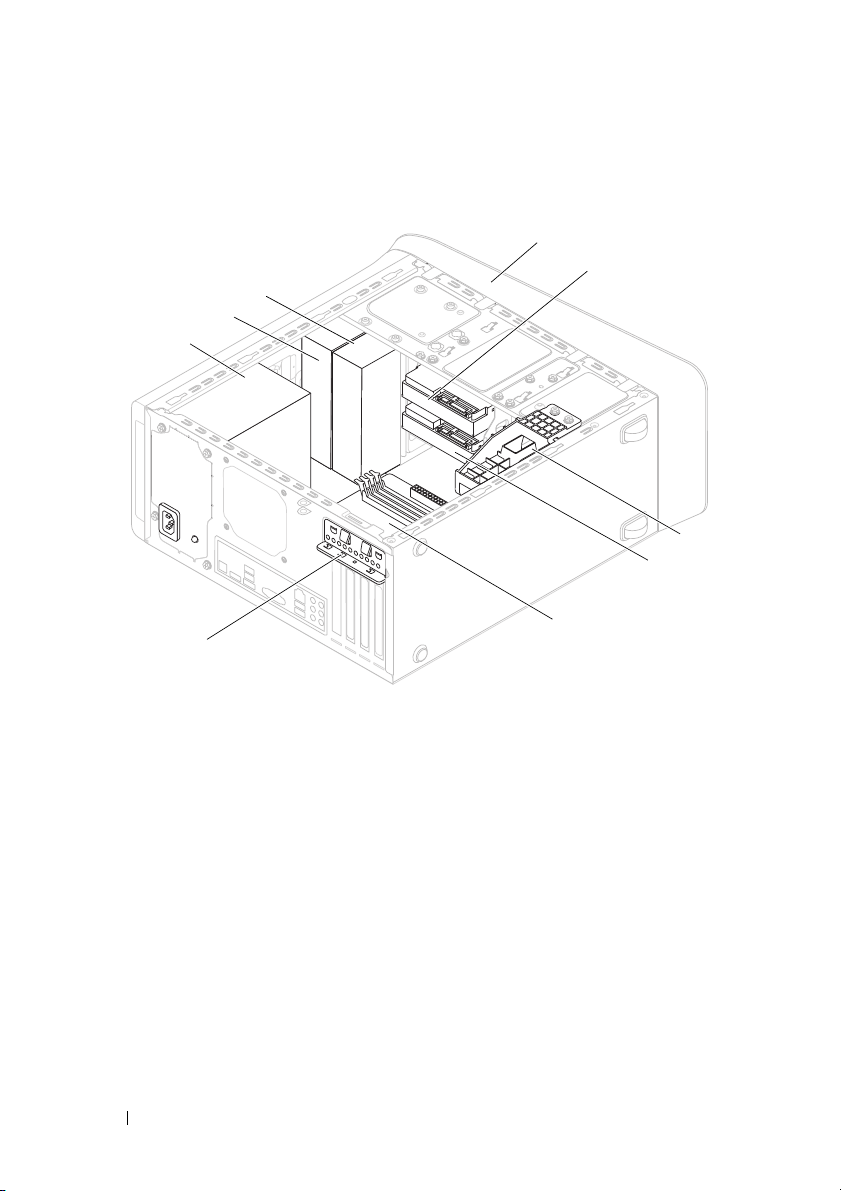
A számítógép belseje
7
2
1
9
5
6
4
8
3
1 elülső előlap 2 elsődleges merevlemez
3 grafikus kártya tartókerete
(opcionális)
5 alaplap 6 kártyarögzítő kapocs
7 tápellátás 8 elsődleges optikai meghajtó
9 másodlagos optikai meghajtó
4 másodlagos merevlemez-meghajtó
10 Műszaki áttekintés
Page 11
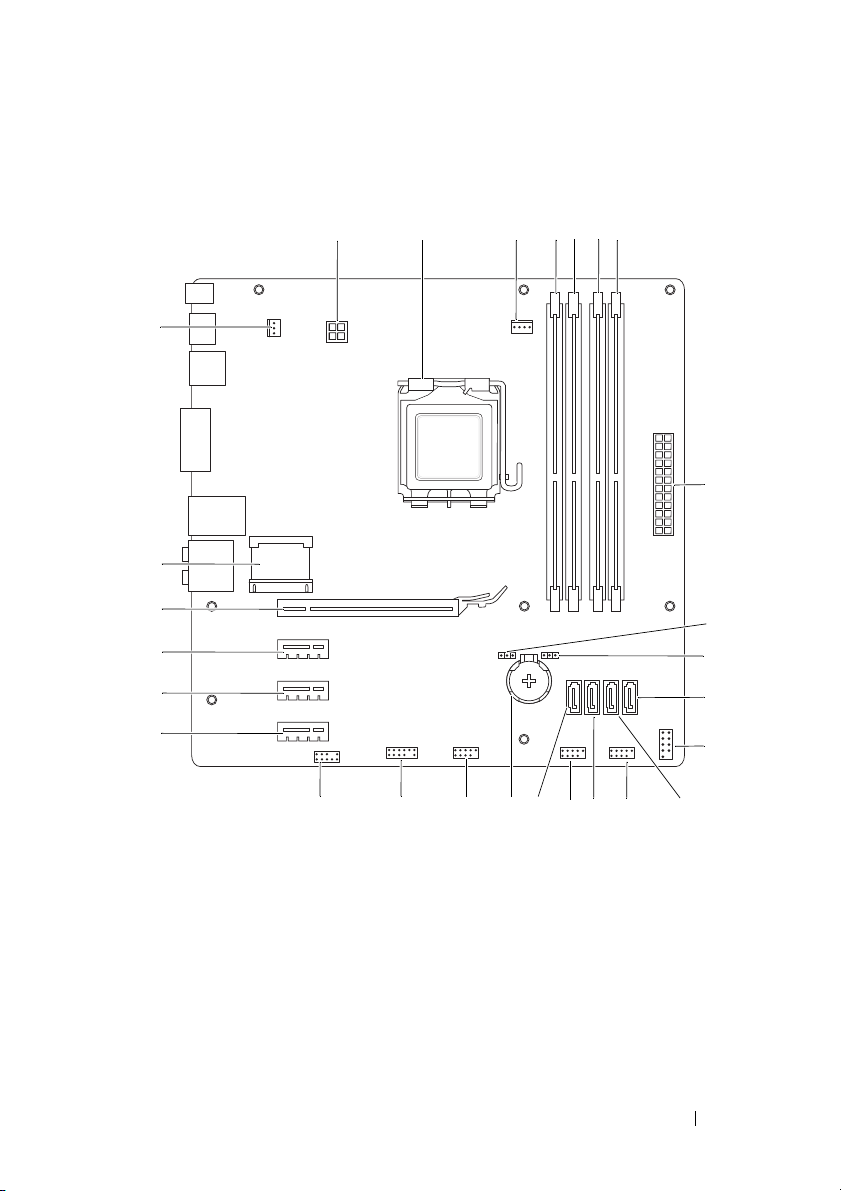
Alaplapi alkatrészek
1
2 3
4
5
6
7
8
9
10
12
11
14
13
15
16
17
18
192021
22
23
24
25
27
26
Műszaki áttekintés 11
Page 12
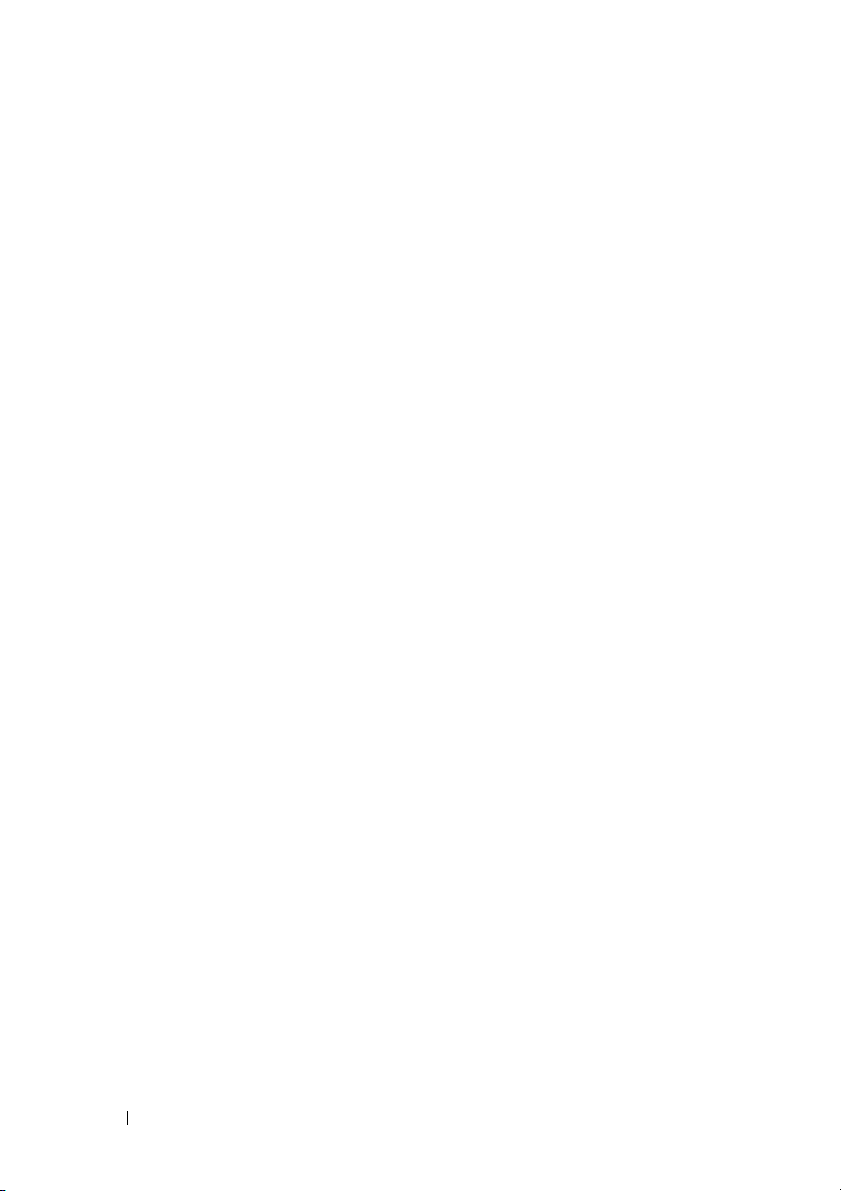
1 tápcsatlakozó (PWR2) 2 processzorfoglalat
3 processzorventilátor-csatlakozó
(CPU_FAN)
5 memóriamodul csatlakozó (DIMM1) 6 memóriamodul csatlakozó (DIMM4)
7 memóriamodul csatlakozó (DIMM2) 8 áramellátás fő csatlakozója
9 jelszó visszaállító áthidaló (PSWD) 10 CMOS áthidaló (RTCRST)
SATA-meghajtó csatlakozója (SATA
11
0)
SATA-meghajtó csatlakozója (SATA
13
1)
15 SATA-meghajtó csatlakozója (SATA 2)16 előlapi USB csatlakozó (F_USB3)
17 SATA-meghajtó csatlakozója (SATA 3)18 elemfoglalat (BATTERY)
19 előlapi USB csatlakozó (F_USB2) 20 előlapi USB csatlakozó (F_USB4)
21 előlapi audio csatlakozó
(F_AUDIO1)
23 PCI Express x1 bővítőhely
(PCI-EX1_2)
25 PCI Express x16 bővítőhely
(PCI-EX16_1)
27 házventilátor csatlakozó
(SYS_FAN 1)
4 memóriamodul csatlakozó (DIMM3)
(PWR1)
bekapcsológomb csatlakozó
12
(F_PANEL)
14 előlapi USB csatlakozó (F_USB1)
22 PCI Express x1 bővítőhely
(PCI-EX1_3)
24 PCI Express x1 bővítőhely
(PCI-EX1_1)
26 Mini-Card kártya foglalat
(PCIE_MINICARD)
12 Műszaki áttekintés
Page 13
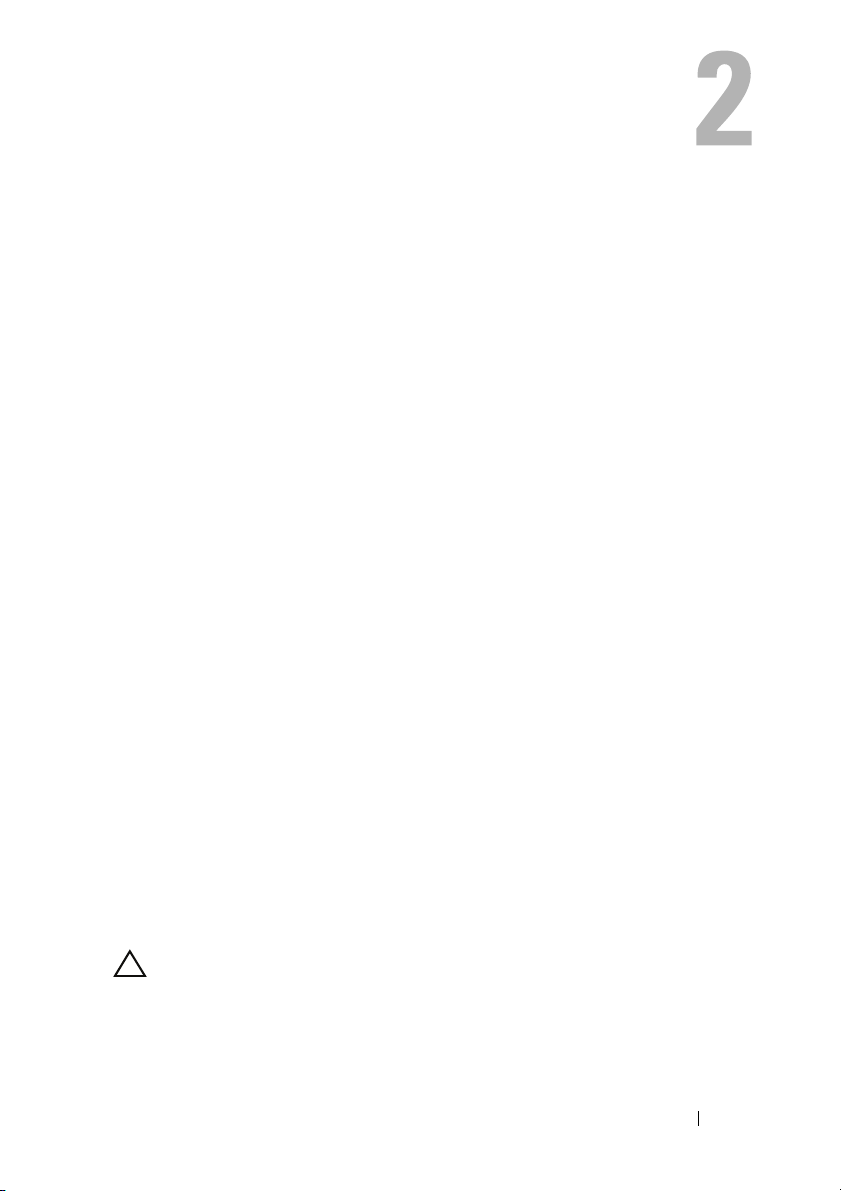
Előkészületek
Ez az útmutató a számítógép alkatrészeinek be- és kiszerelését ismerteti. Ha
másként nem jelezzük, minden folyamat az alábbi feltételek teljesülését
feltételezi:
•
Végrehajtotta a következő fejezetekben leírt lépéseket: „A számítógép
kikapcsolása“ 13. oldal, „Biztonsági utasítások“ 14. oldal.
•
Elolvasta a számítógépével szállított biztonsági útmutatásokat
•
Az alkatrészek visszaszerelését vagy – amennyiben külön vásárolta meg –
beszerelését a kiszerelési művelet fordított sorrendben való végrehajtásával
végezheti el.
Műszaki leírás
Ha többet szeretne tudni a számítógép műszaki leírásáról, tekintse át a Setup
Guide (Beállítási útmutató) opciót a
support.dell.com/manuals
Ajánlott eszközök
A jelen dokumentumban szereplő útmutatások a következő eszközöket
igényelhetik:
•
Kis, lapos élű csavarhúzó
•
Kisméretű csillagcsavarhúzó
•
Műanyag vonalzó
•
A BIOS végrehajtható frissítőprogram rendelkezésre áll a
oldalon.
.
weboldalon.
support.dell.com
A számítógép kikapcsolása
FIGYELMEZTETÉS: Az adatvesztés elkerülése érdekében a
számítógép kikapcsolása előtt mentsen és zárjon be minden nyitott
fájlt, és lépjen ki minden futó programból.
1
Mentsen és zárjon be minden nyitott fájlt, majd lépjen ki minden futó
programból.
Előkészületek 13
Page 14
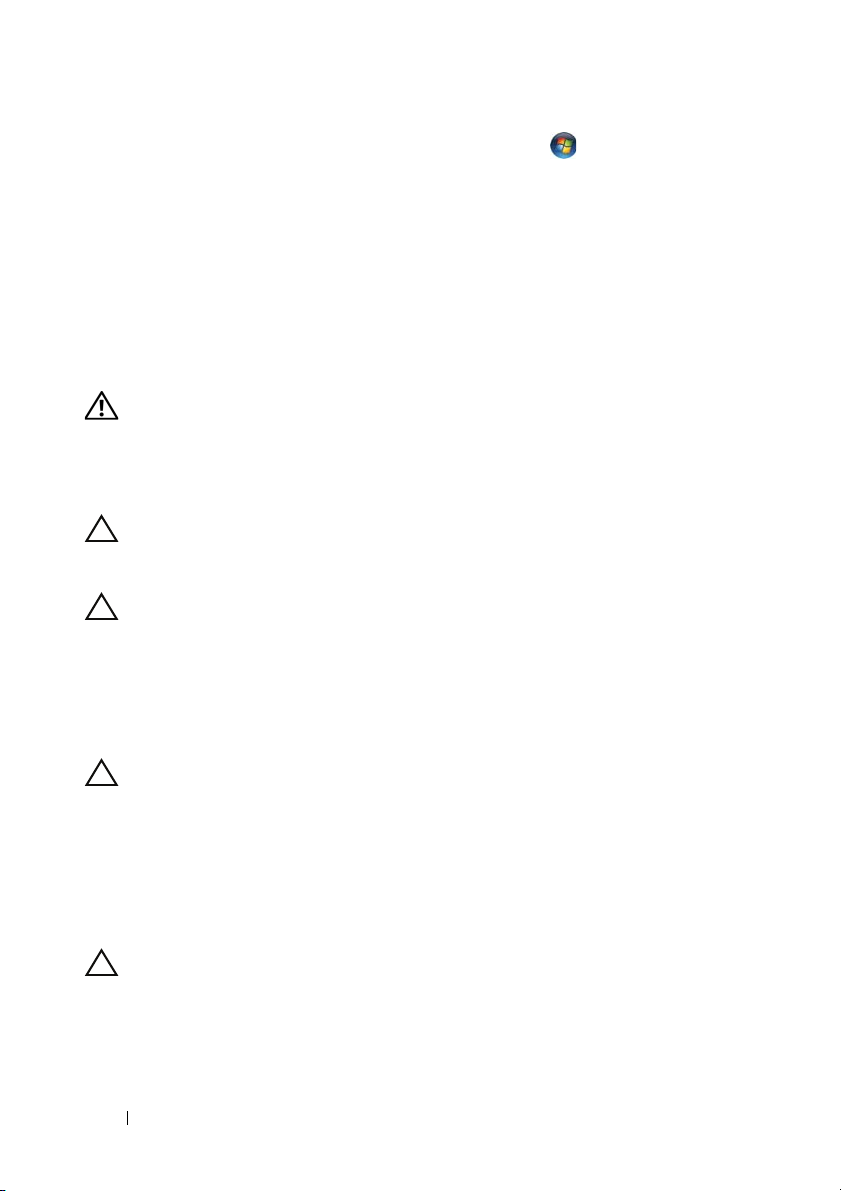
2
Az operációs rendszer leállításához kattintson a
Leállítás
3
Győződjön meg a számítógép kikapcsolt állapotáról. Ha az operációs
lehetőségre.
Start
gombra, majd a
rendszer leállásakor a számítógép nem kapcsol ki automatikusan, nyomja
meg és tartsa nyomva a bekapcsológombot, amíg a számítógép kikapcsol.
Biztonsági utasítások
Végezze el a következő óvintézkedéseket a számítógép potenciális
károsodásának elkerülése és a saját biztonsága érdekében.
VIGYÁZAT: A számítógép belsejében végzett munka előtt olvassa el
figyelmesen a számítógéphez mellékelt biztonsági tudnivalókat.
További biztonsági útmutatásokat az előírásoknak való
megfelelőséget ismertető www.dell.com/regulatory_compliance
címen találhat.
FIGYELMEZTETÉS: A számítógépen csak hivatalos szakember
végezhet javításokat. A Dell által nem jóváhagyott szervizelésből
következő károkra a jótállás nem érvényes.
FIGYELMEZTETÉS: A kábelek kihúzásakor ne magát a kábelt,
hanem a csatlakozót vagy a húzófület húzza. Néhány kábel
csatlakozója reteszelő kialakítással van ellátva; a kábel eltávolításakor
kihúzás előtt a retesz kioldófülét meg kell nyomni. Miközben
széthúzza a csatlakozókat, tartsa őket egy vonalban, hogy a
csatlakozótűk ne görbüljenek meg. A tápkábelek csatlakoztatása előtt
ellenőrizze mindkét csatlakozódugó megfelelő helyzetét és beállítását.
FIGYELMEZTETÉS: A számítógép károsodásának elkerülése
érdekében végezze el az alábbi műveleteket, mielőtt a számítógép
belsejébe nyúl.
1
Annak érdekében, hogy megelőzze a számítógép burkolatának karcolódását,
győződjön meg arról, hogy a munkaasztal sima és tiszta.
2
Kapcsolja ki a számítógépet (lásd: „A számítógép kikapcsolása“ 13. oldal) és
a csatlakoztatott eszközöket.
FIGYELMEZTETÉS: A hálózati kábel kihúzásakor először a
számítógépből húzza ki a kábelt, majd a hálózati eszközből.
3
Húzzon ki minden telefonkábelt és hálózati kábelt a számítógépből.
4
Áramtalanítsa a számítógépet és minden csatlakoztatott eszközt.
14 Előkészületek
Page 15
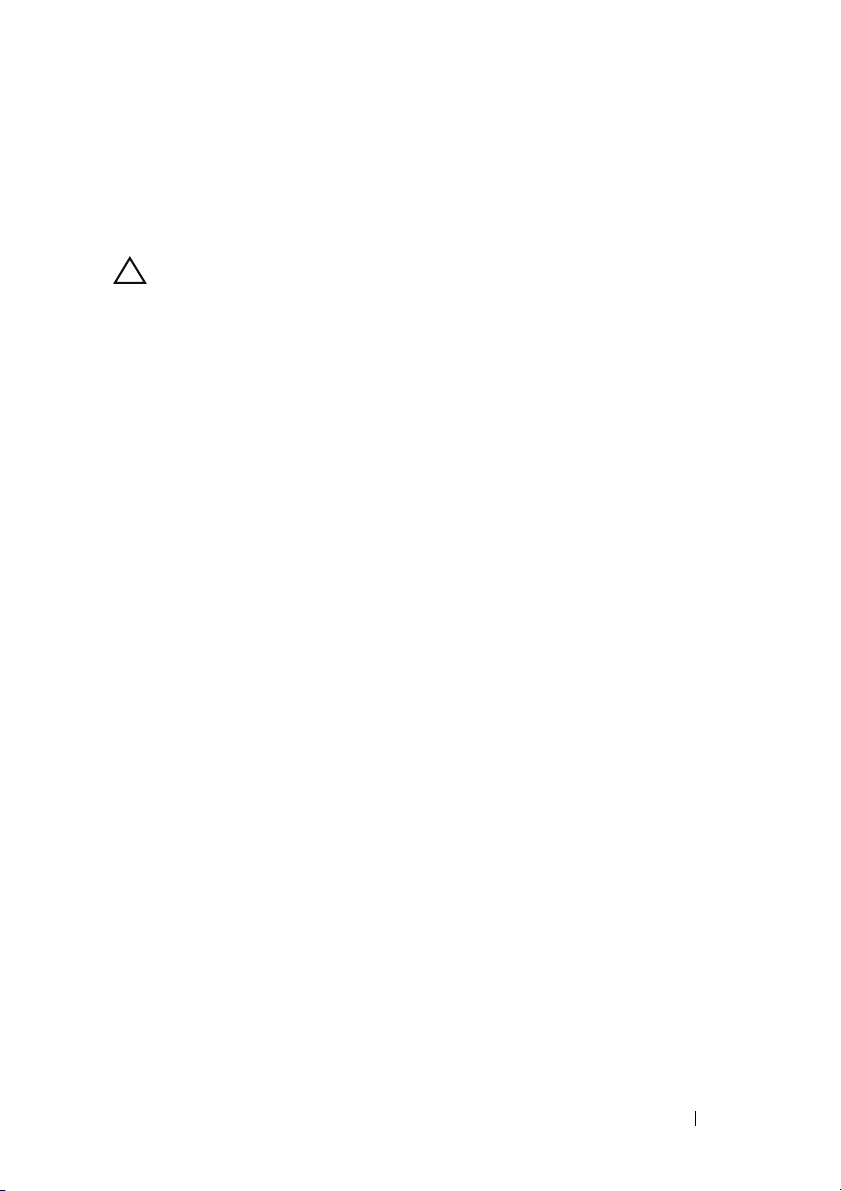
5
Válassza le a számítógépre csatlakoztatott összes eszközt.
6
Nyomja be és vegye ki a médiakártya-olvasóban lévő kártyákat.
7
Nyomja meg és tartsa lenyomva a tápfeszültség gombot, hogy leföldelje az
alaplapot.
FIGYELMEZTETÉS: Mielőtt bármihez is hozzányúlna a számítógép
belsejében, földelje le saját testét, érintsen meg egy festetlen
fémfelületet a számítógép hátulján. Munka közben időről időre
érintsen meg valamilyen festetlen fémfelületet, hogy levezesse az
időközben felgyűlt statikus elektromosságot, ami károsíthatná a belső
alkatrészeket.
Előkészületek 15
Page 16
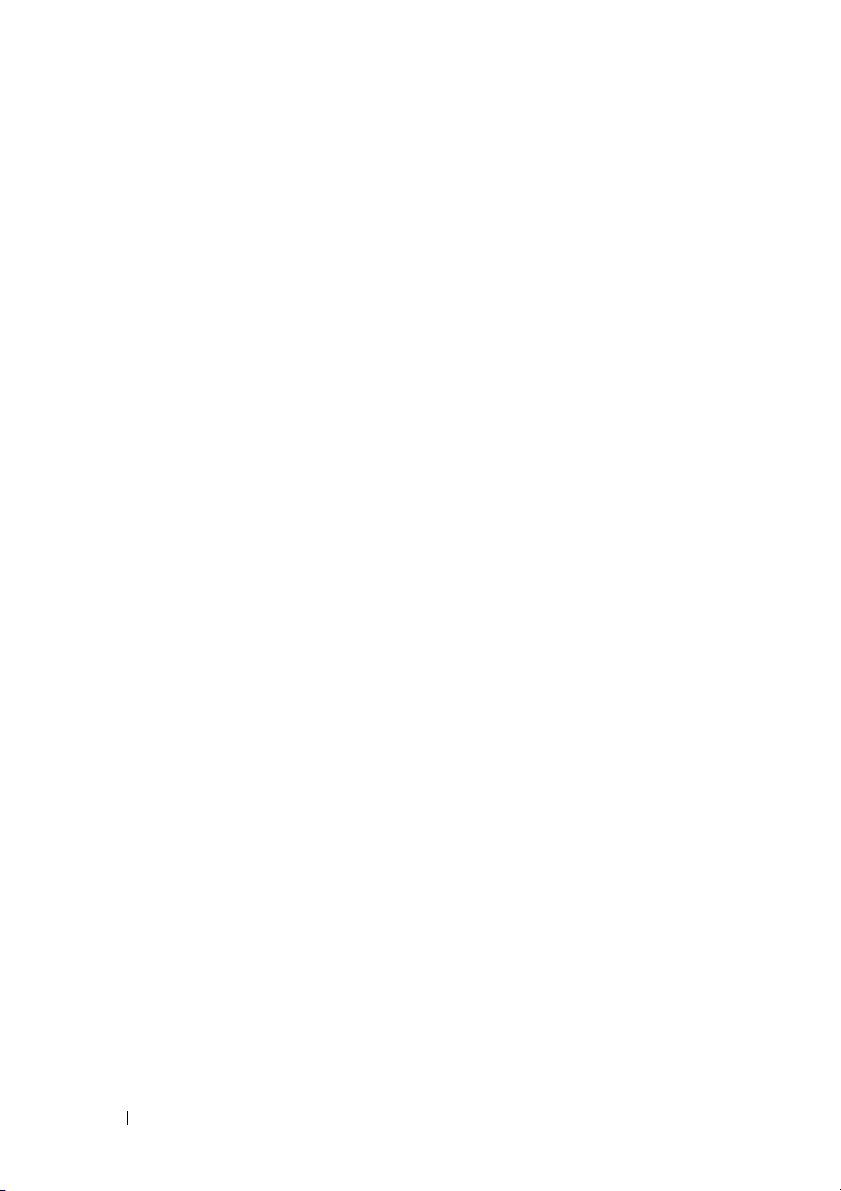
16 Előkészületek
Page 17
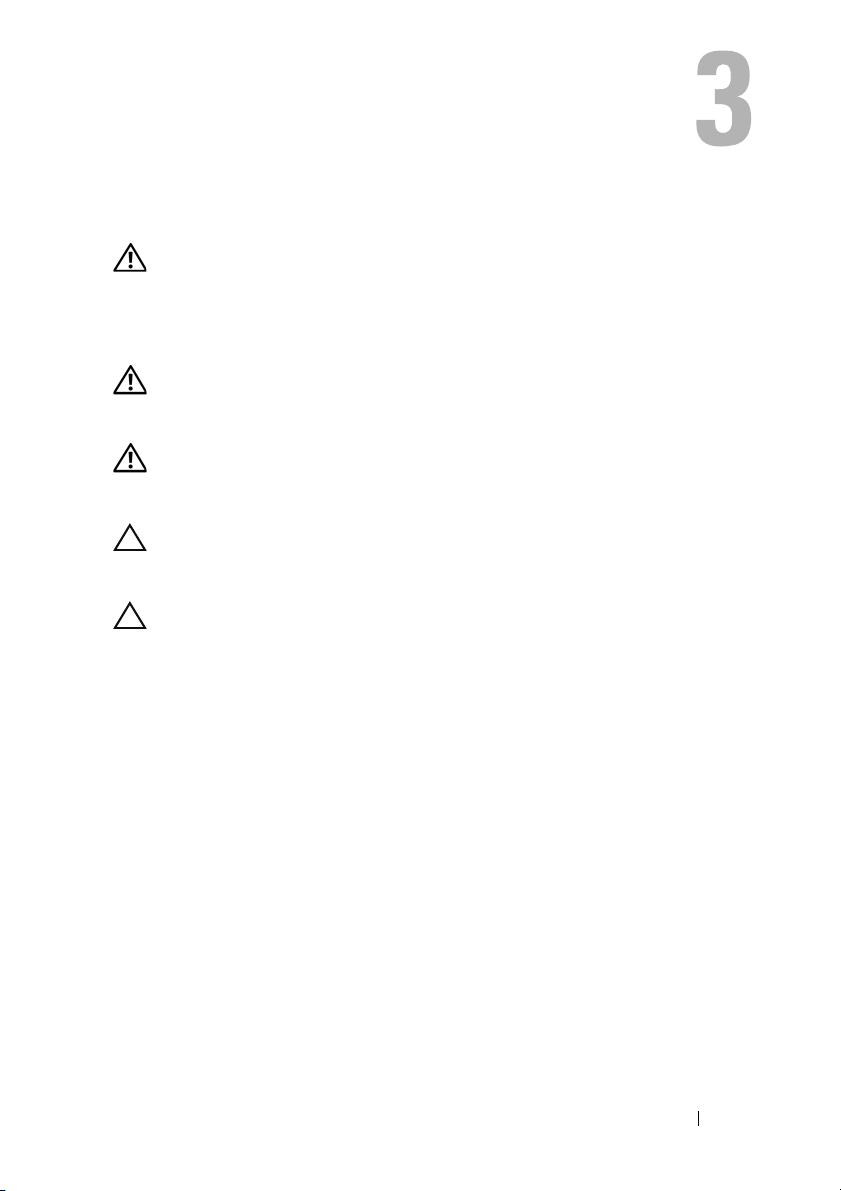
A számítógép burkolata
VIGYÁZAT: A számítógép belsejében végzett munka előtt olvassa el
figyelmesen a számítógéphez mellékelt biztonsági tudnivalókat.
További biztonsági útmutatásokat az előírásoknak való
megfelelőséget ismertető www.dell.com/regulatory_compliance
címen találhat.
VIGYÁZAT: Elektromos áramütés, vagy a mozgó ventilátorlapátok
által okozott és egyéb sérülések elkerülése végett mindig húzza ki a
számítógépet az elektromos hálózatból, mielőtt kinyitná a burkolatát.
VIGYÁZAT: Ne használja a számítógépet burkolatok (a számítógép
burkolata, előlap, a bővítőkártya-helyek burkolata, előlapbetétek stb.)
nélkül.
FIGYELMEZTETÉS: A számítógépen csak hivatalos szakember
végezhet javításokat. A Dell által nem jóváhagyott szervizelésből
következő károkra a jótállás nem érvényes.
FIGYELMEZTETÉS: Győződjön meg arról, hogy elégséges hely áll
rendelkezésére az asztalon az eltávolított burkolatnak (legalább
30 cm).
A számítógép burkolatának eltávolítása
1
Kövesse a következő fejezetben olvasható utasításokat: „Előkészületek“ 13.
oldal.
2
Fektesse a számítógépet az oldalára, a burkolatával felfelé.
3
Ha szükséges, távolítsa el a csavart, amely a számítógép burkolatát rögzíti a
számítógépházhoz.
4
Kioldáshoz csúsztassa el a burkolatot a számítógép elejétől.
5
Emelje le a burkolatot, és tegye félre biztonságos helyre.
A számítógép burkolata 17
Page 18
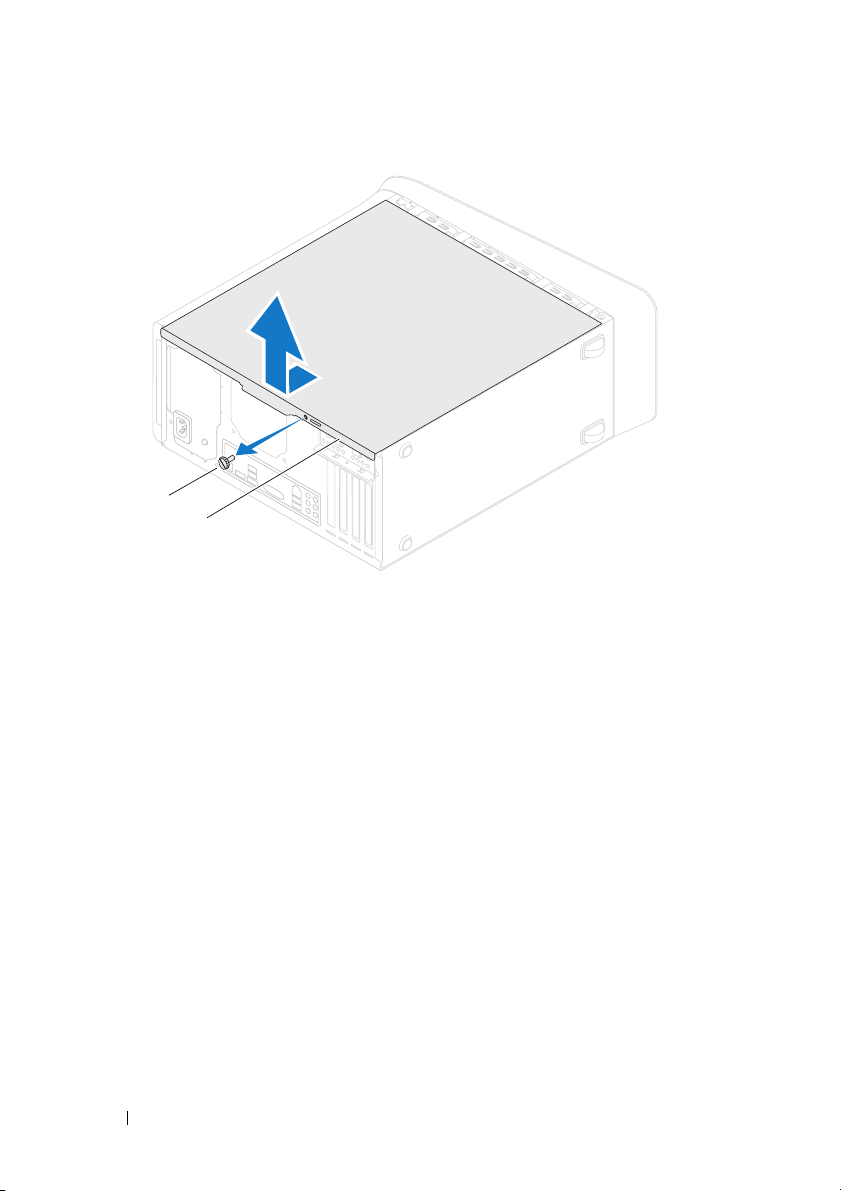
1 csavar 2 számítógép burkolat
2
1
A számítógép burkolatának visszahelyezése
1
Kövesse a következő fejezetben olvasható utasításokat: „Előkészületek“ 13.
oldal.
2
Csatlakoztassa a kábeleket és helyezze el őket úgy, hogy ne legyenek útban.
3
Ügyeljen arra, hogy ne maradjon felesleges alkatrész vagy szerszám a
számítógép belsejében.
4
Igazítsa egy vonalba a számítógép burkolatának alján található füleket a
számítógépház szélén található hornyokkal.
5
A számítógép burkolatát nyomja lefelé, majd csúsztassa a számítógép eleje felé.
18 A számítógép burkolata
Page 19
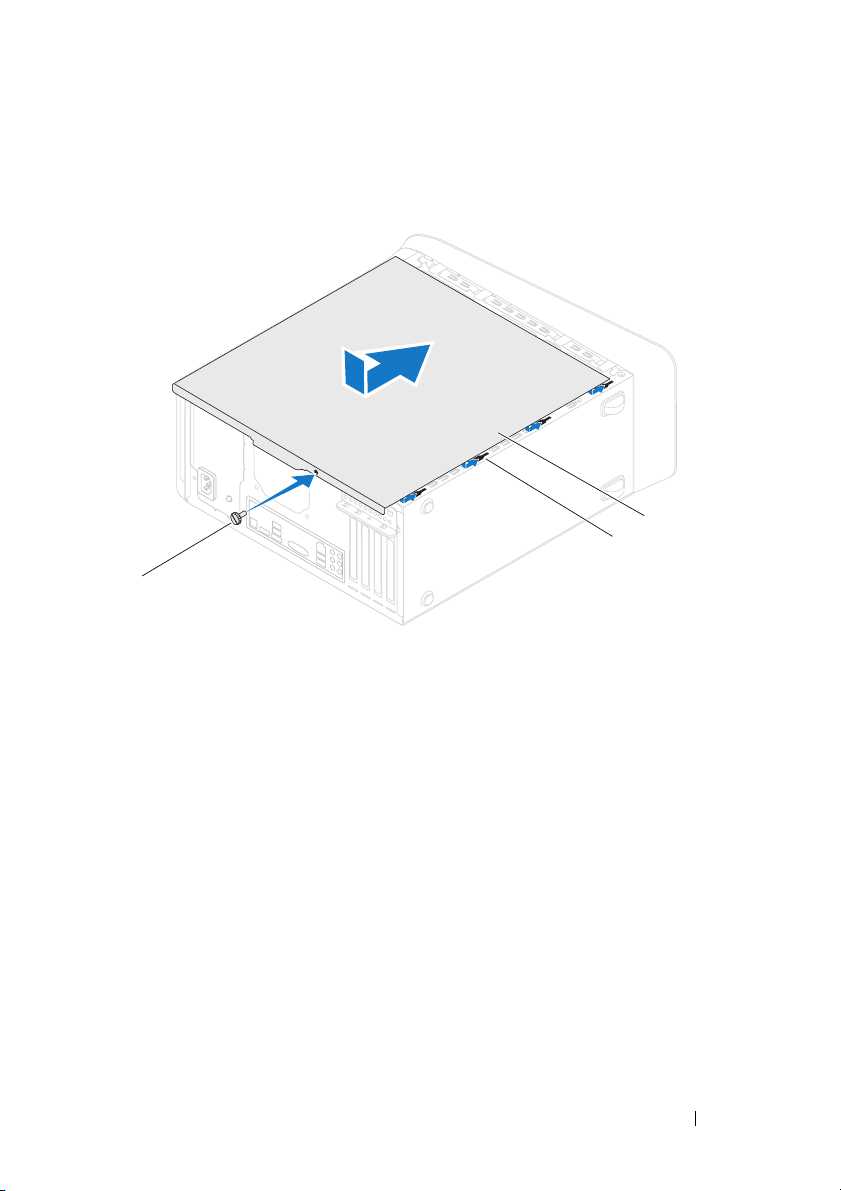
6
1
2
3
Helyezze vissza a csavart, amely a számítógép burkolatát a számítógépházra
rögzíti.
1 csavar 2 nyílások
3 számítógép burkolat
7
Állítsa a számítógépet függőleges helyzetbe.
A számítógép burkolata 19
Page 20
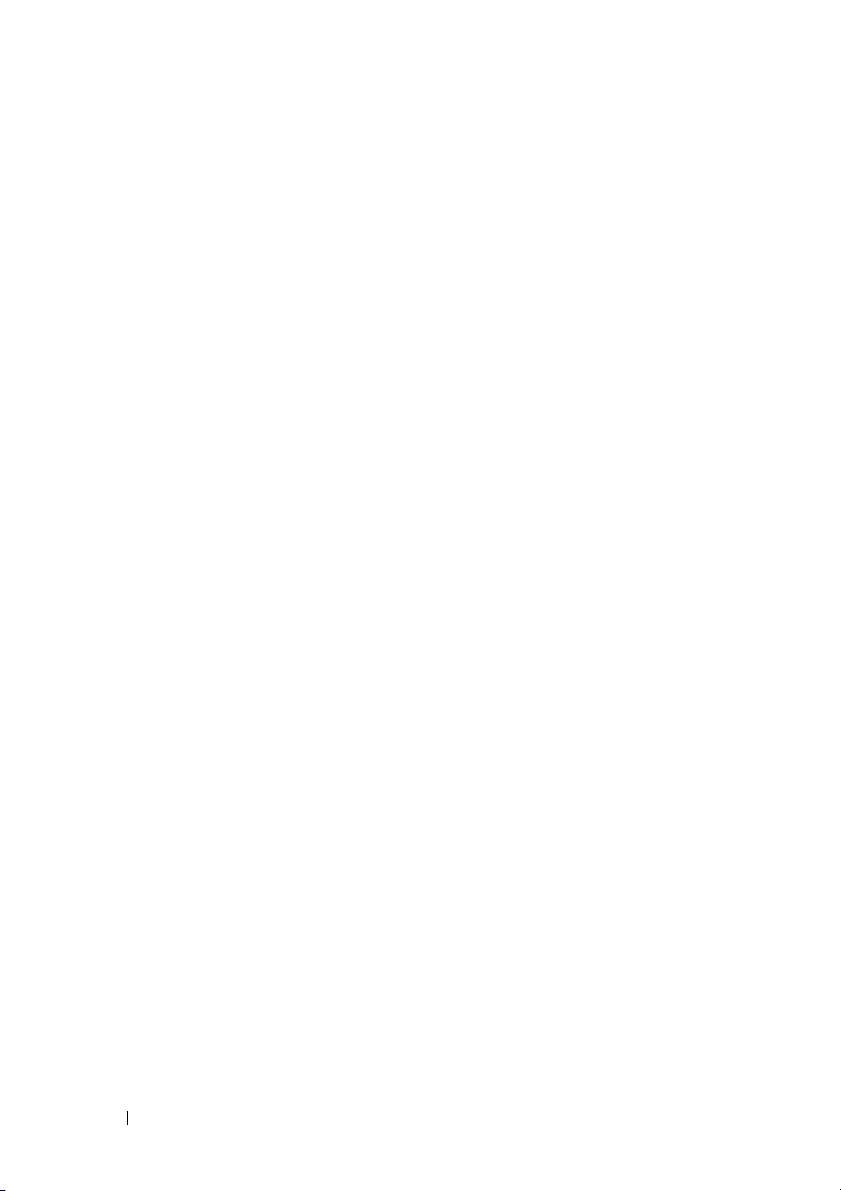
20 A számítógép burkolata
Page 21
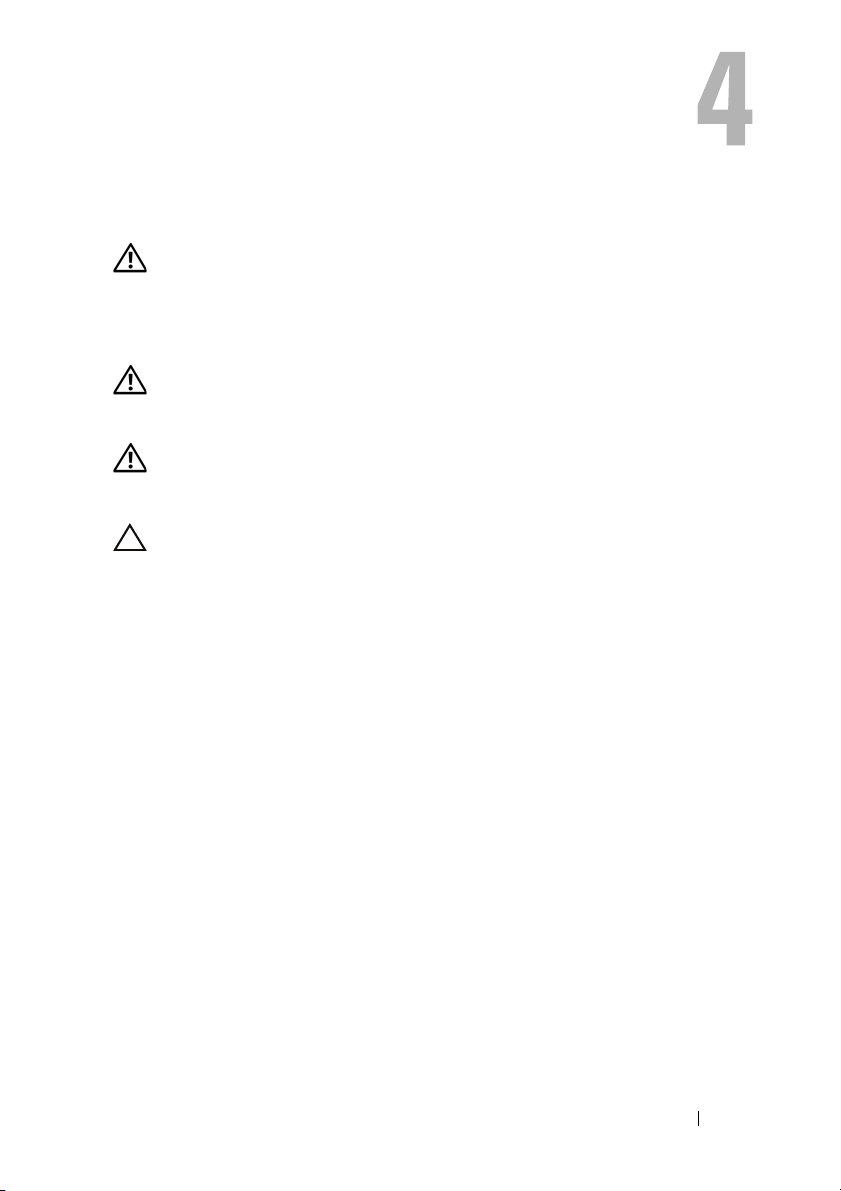
Memóriamodul(ok)
VIGYÁZAT: A számítógép belsejében végzett munka előtt olvassa el
figyelmesen a számítógéphez mellékelt biztonsági tudnivalókat.
További biztonsági útmutatásokat az előírásoknak való
megfelelőséget ismertető www.dell.com/regulatory_compliance
címen találhat.
VIGYÁZAT: Az elektromos áramütés elkerülése érdekében a
számítógép burkolatának eltávolítása előtt mindig húzza ki a
tápkábelt.
VIGYÁZAT: Ne használja a számítógépet fedelek (a számítógép
fedele, előlap, a bővítőkártya-helyek burkolata, előlapbetétek stb.)
nélkül.
FIGYELMEZTETÉS: A számítógépen csak hivatalos szakember
végezhet javításokat. A Dell által nem jóváhagyott szervizelésből
következő károkra a jótállás nem érvényes.
A memóriamodul(ok) eltávolítása
1
Kövesse a következő fejezetben olvasható utasításokat: „Előkészületek“ 13.
oldal.
2
Távolítsa el a számítógép fedelét (lásd: „A számítógép burkolatának
eltávolítása“ 17. oldal).
3
Keresse meg a memóriamodulokat az alaplapon (lásd: „Alaplapi
alkatrészek“ 11. oldal).
4
Oldja ki a memóriamodul foglalatának két végén található rögzítőkapcsokat.
Memóriamodul(ok) 21
Page 22
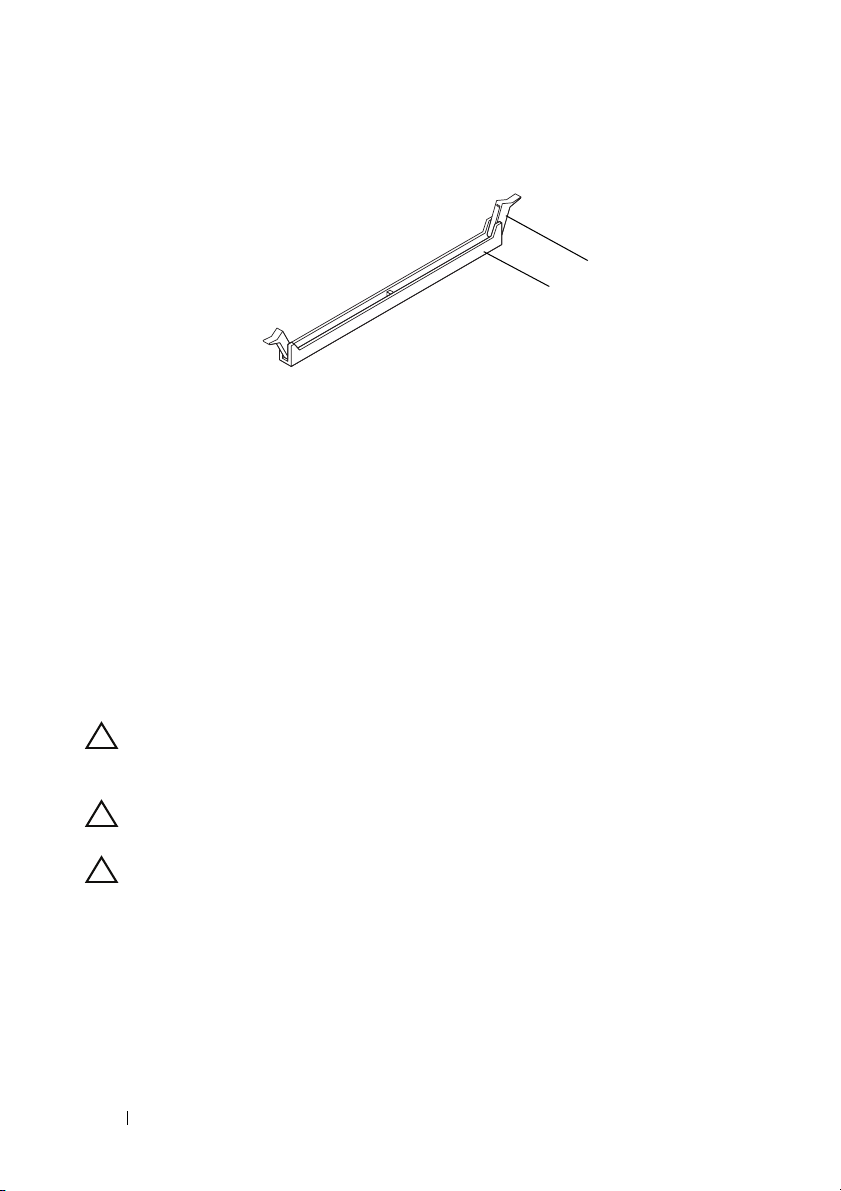
1 memóriamodul foglalata 2 rögzítőkapocs
1
2
5
Fogja meg a memóriamodult, és húzza felfelé.
Ha a memóriamodult nehéz eltávolítani, előre-hátra mozgatva lazítsa meg.
A memóriamodul(ok) visszahelyezése
1
Kövesse a következő fejezetben olvasható utasításokat: „Előkészületek“ 13.
oldal.
2
Oldja ki a memóriamodul foglalatának két végén található rögzítőkapcsokat.
FIGYELMEZTETÉS: A számítógépen csak hivatalos szakember
végezhet javításokat. A Dell által nem jóváhagyott szervizelésből
következő károkra a jótállás nem érvényes.
FIGYELMEZTETÉS: Ne használjon ECC vagy DDR3U
memóriamodulokat.
FIGYELMEZTETÉS: Ha egy memóriafrissítés alkalmával eltávolítja a
számítógépből az eredeti memóriamodul(oka)t, különítse el azokat az
új memóriamodul(ok)tól, még ha az(oka)t a Delltől vásárolta is. Ha
lehetséges, ne párosítson eredeti memóriamodult új
memóriamodullal. Ellenkező esetben előfordulhat, hogy a számítógép
nem indul el megfelelően. A javasolt memória konfigurációk: egyező
memóriamodul(ok) az 1. és 2. DIMM foglalatokban, és eltérő
memóriamodul pár a 3. és 4. DIMM foglalatokban.
22 Memóriamodul(ok)
Page 23
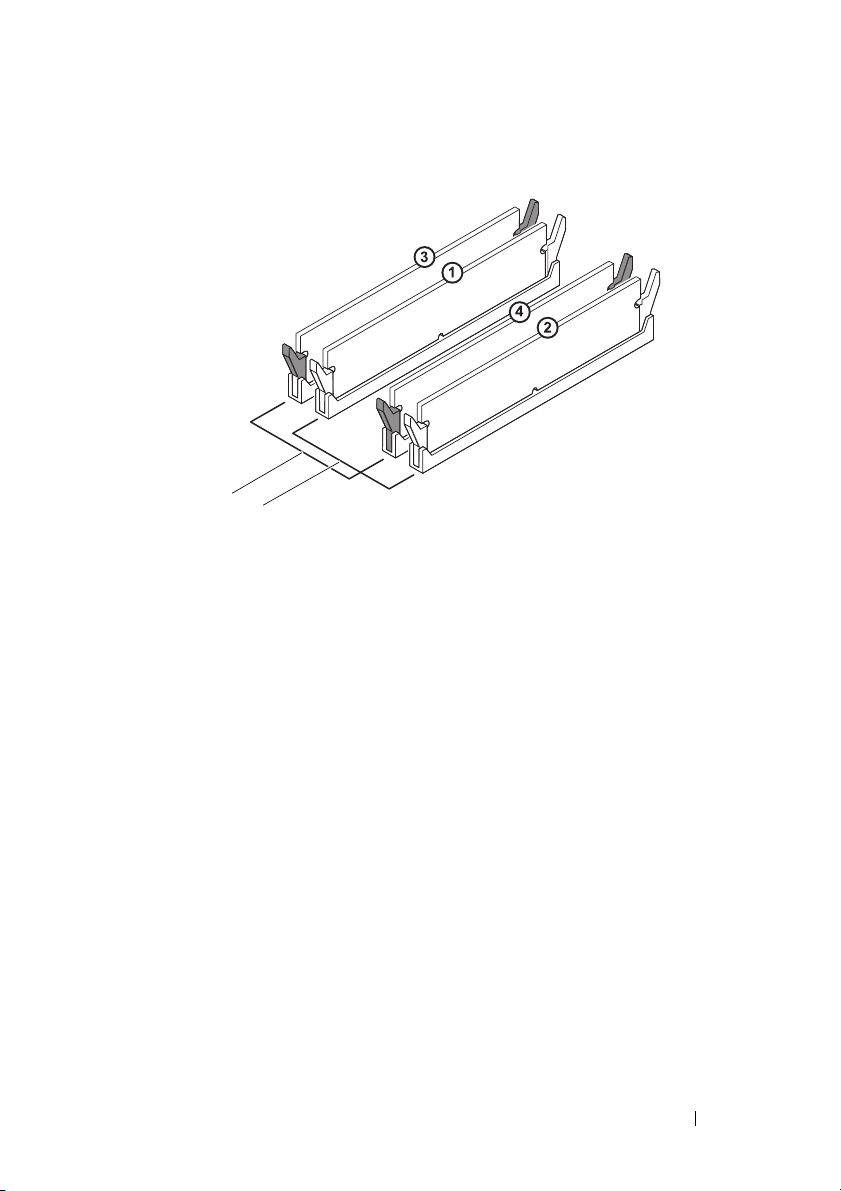
1 egy pár modul az 1. és 2. DIMM-
1
2
foglalatokban (fehér rögzítőkapocs)
3
Igazítsa a memóriamodul alján lévő bemetszést a foglalat füléhez.
2 egy pár modul az 3. és 4. DIMM-
foglalatokban (fekete rögzítőkapocs)
Memóriamodul(ok) 23
Page 24
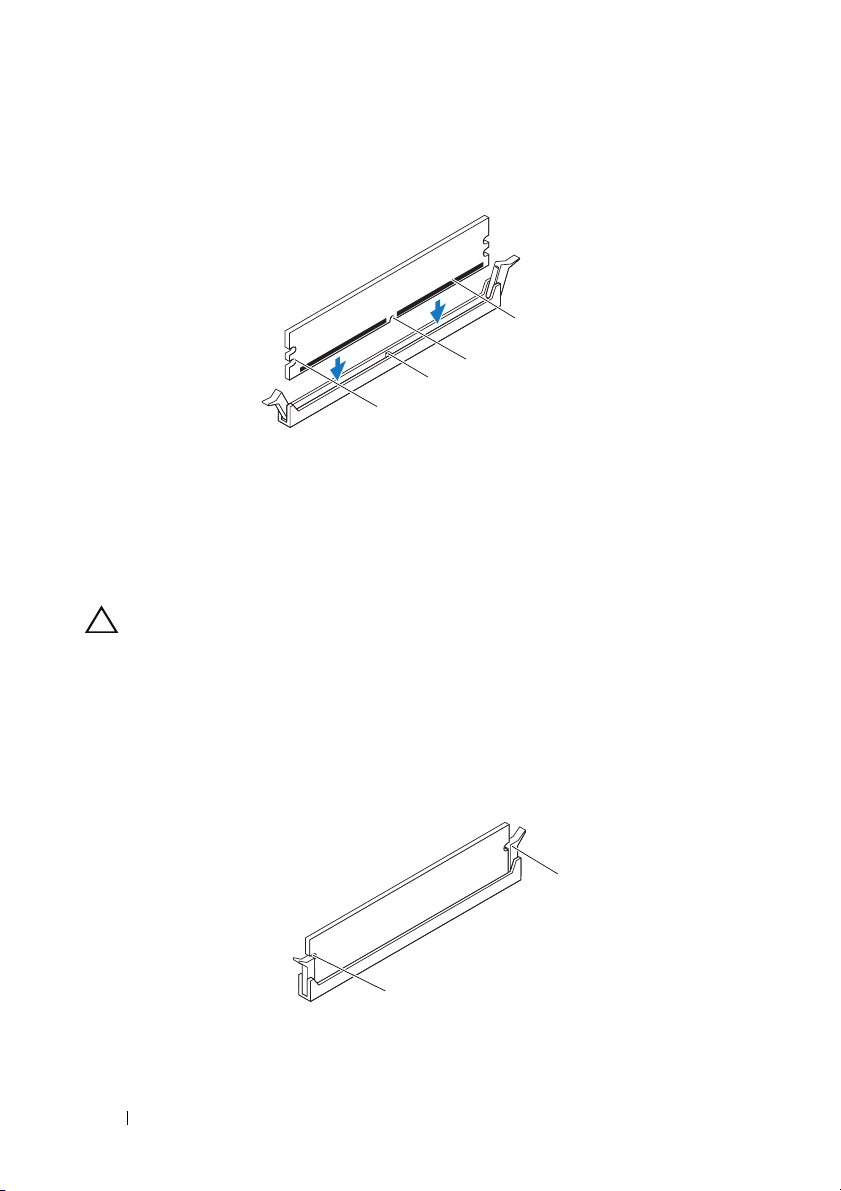
1 bemetszések (2 db) 2 fül
4
3
1
2
2
1
3 bemetszés 4 memóriamodul
FIGYELMEZTETÉS: A memóriamodult sérülésének elkerülése
érdekében egyenesen lefelé nyomja, a két végénél egyforma erőt
kifejtve.
4
Addig nyomja a memóriamodult a foglalatba, amíg a helyére nem pattan.
Ha a memóriamodult megfelelően helyezte be, a rögzítőkapcsok a modul két
végén található bemetszésekbe illeszkednek.
24 Memóriamodul(ok)
Page 25
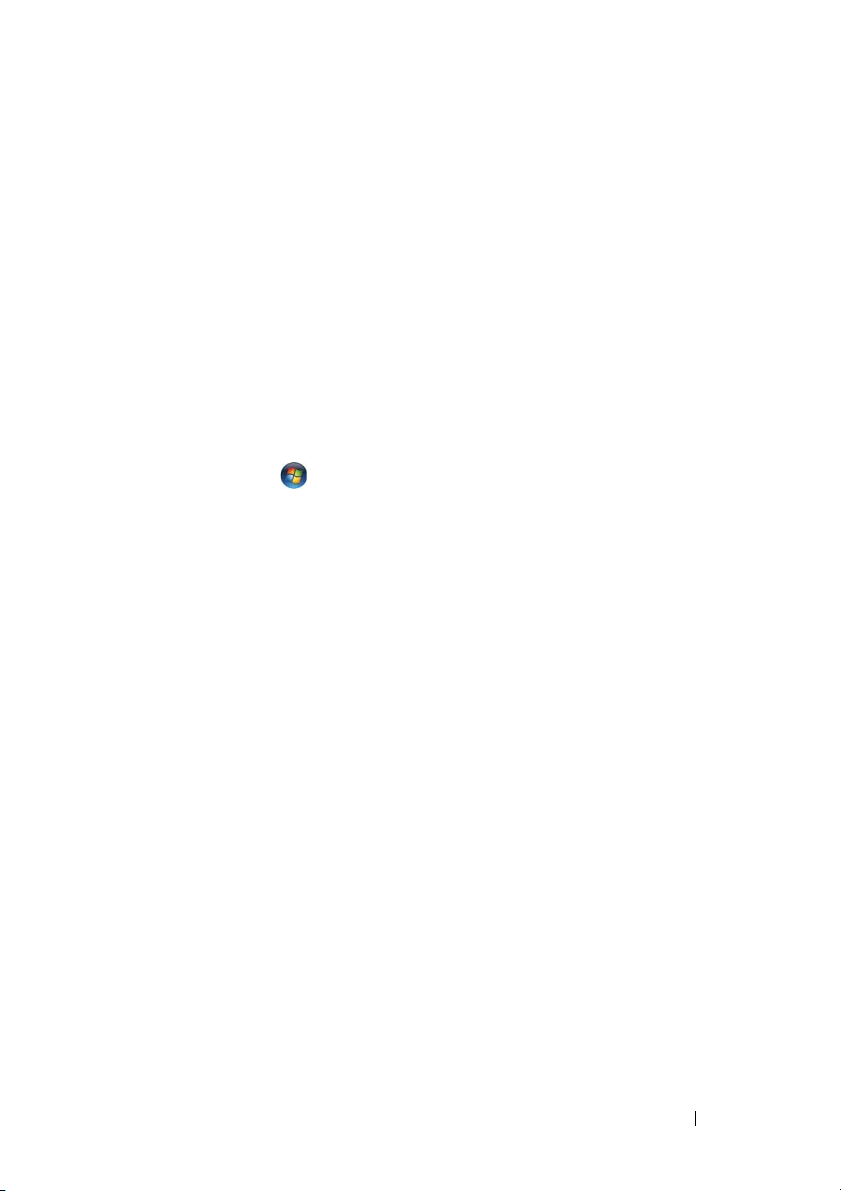
1 bemetszések (2 db) 2 rögzítőkapocs (a helyére
pattintva)
5
Zárja vissza a számítógép fedelét (lásd: „A számítógép burkolatának
visszahelyezése“ 18. oldal).
6
Csatlakoztassa a számítógépet és az eszközöket az elektromos hálózathoz,
majd kapcsolja be azokat.
Amikor a képernyőn megjelenik a memóriaméret megváltozásáról
tájékoztató üzenet, nyomja meg az <F1> billentyűt.
7
Jelentkezzen be a számítógépre.
A memória megfelelő behelyezésének ellenőrzéséhez kattintson a
következőkre:
Start
→ Vezérlőpult→ Rendszer.
Ellenőrizze a megjelenített memória (RAM) mennyiségét.
Memóriamodul(ok) 25
Page 26
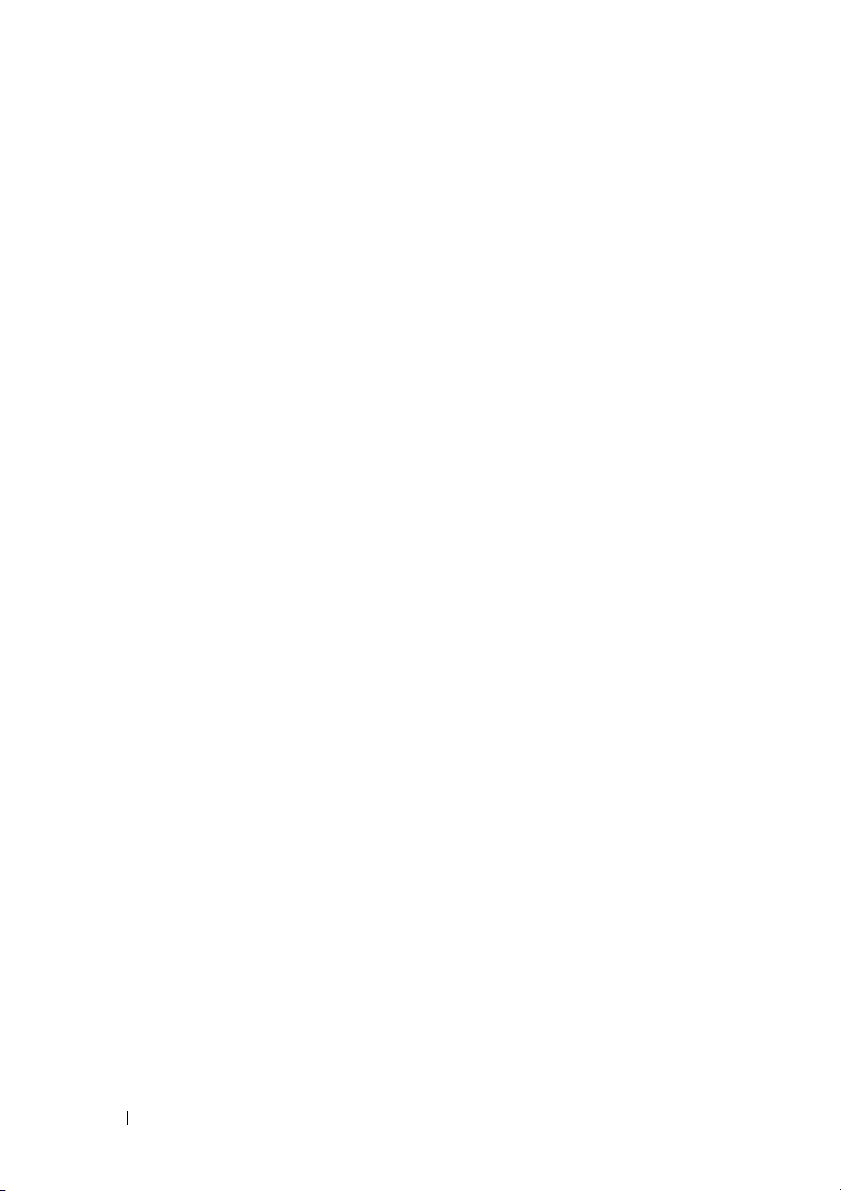
26 Memóriamodul(ok)
Page 27
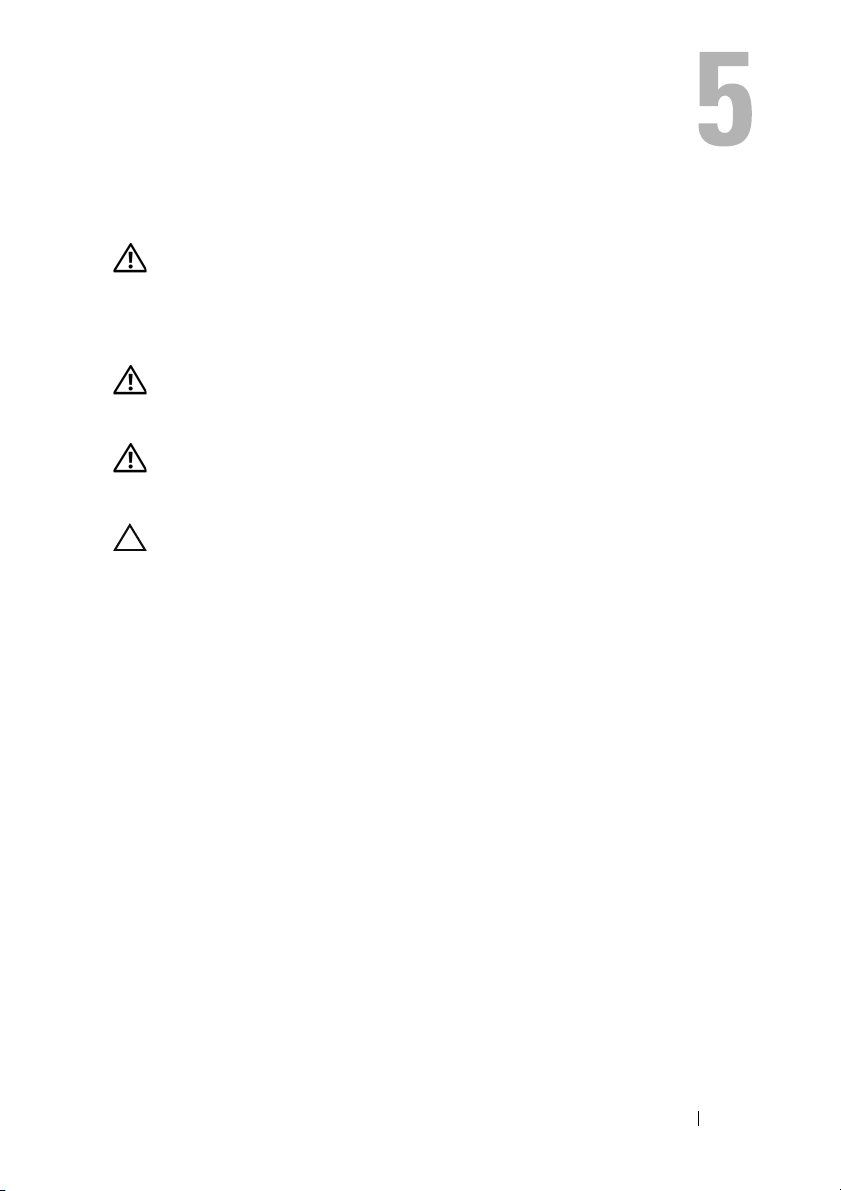
Elülső előlap
VIGYÁZAT: A számítógép belsejében végzett munka előtt olvassa el
figyelmesen a számítógéphez mellékelt biztonsági tudnivalókat.
További biztonsági útmutatásokat az előírásoknak való
megfelelőséget ismertető www.dell.com/regulatory_compliance
címen találhat.
VIGYÁZAT: Az elektromos áramütés elkerülése érdekében a
számítógép burkolatának eltávolítása előtt mindig húzza ki a
tápkábelt.
VIGYÁZAT: Ne használja a számítógépet burkolatok (a számítógép
burkolata, elülső előlap, a bővítőkártya-helyek burkolata,
előlapbetétek stb.) nélkül.
FIGYELMEZTETÉS: A számítógépen csak hivatalos szakember
végezhet javításokat. A Dell által nem jóváhagyott szervizelésből
következő károkra a jótállás nem érvényes.
Az elülső előlap leszerelése
1
Kövesse a következő fejezetben olvasható utasításokat: „Előkészületek“ 13.
oldal.
2
Távolítsa el a számítógép burkolatát (lásd: „A számítógép burkolatának
eltávolítása“ 17. oldal).
3
Állítsa a számítógépet függőleges helyzetbe.
4
Egyenként egymás után nyomja meg majd engedje el az elülső előlap füleit
úgy, hogy a felső paneltől kifelé halad.
5
Fordítsa és húzza el az elülső előlapot a számítógép elejétől, hogy az elülső
előlap kapcsait kiszabadítsa a felső panel nyílásaiból.
Elülső előlap 27
Page 28
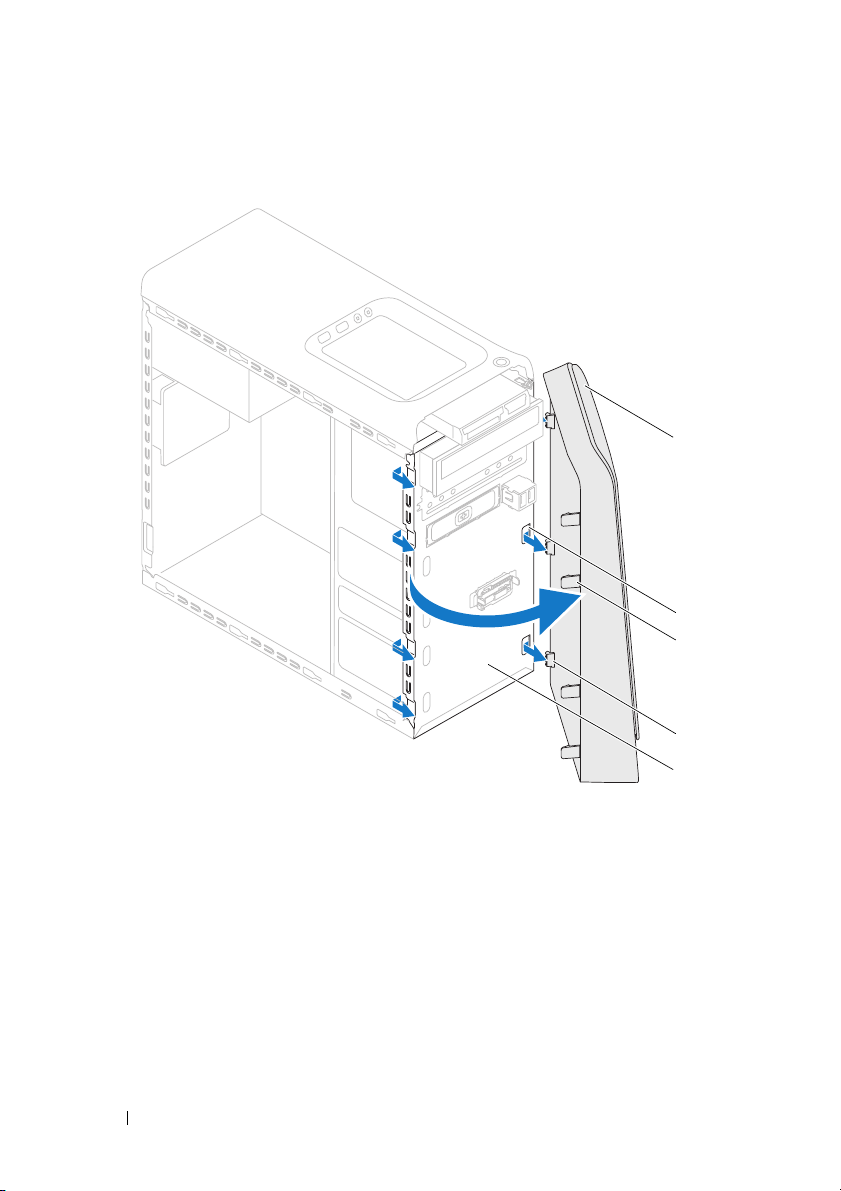
1 elülső előlap 2 elülső előlap nyílásai (3 db)
3
4
2
1
5
3 elülső előlap fülei (4 db) 4 elülső előlap kapcsai (3 db)
5előlap
6
Helyezze az előlapot biztonságos helyre.
28 Elülső előlap
Page 29
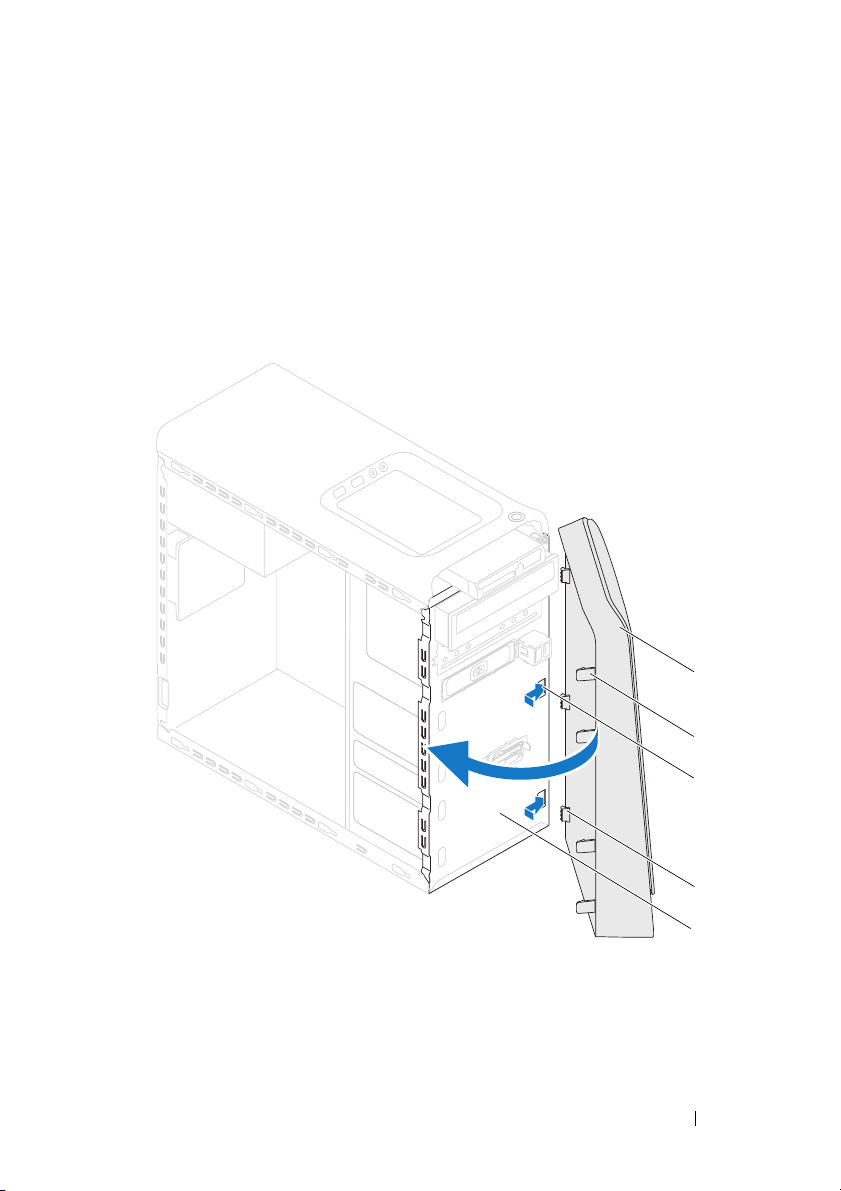
Az előlap visszaszerelése
2
1
3
4
5
1
Kövesse a következő fejezetben olvasható utasításokat: „Előkészületek“ 13.
oldal.
2
Az elülső előlap kapcsait illessze az elülső panel nyílásaiba.
3
Az elülső előlapot forgassa el a számítógép felé, amíg az elülső előlap fülei a
helyükre nem pattannak.
Elülső előlap 29
Page 30

1 elülső előlap 2 elülső előlap fülei (4 db)
3 elülső előlap nyílásai (3 db) 4 elülső előlap kapcsai (3 db)
5 előlap
4
Zárja vissza a számítógép burkolatát (lásd: „A számítógép burkolatának
visszahelyezése“ 18. oldal).
30 Elülső előlap
Page 31

Grafikus kártya tartókerete
VIGYÁZAT: A számítógép belsejében végzett munka előtt olvassa el
figyelmesen a számítógéphez mellékelt biztonsági tudnivalókat.
További biztonsági útmutatásokat az előírásoknak való
megfelelőséget ismertető www.dell.com/regulatory_compliance
címen találhat.
VIGYÁZAT: Az elektromos áramütés elkerülése érdekében a
számítógép burkolatának eltávolítása előtt mindig húzza ki a
tápkábelt.
VIGYÁZAT: Ne használja a számítógépet burkolatok (a számítógép
burkolata, előlap, a bővítőkártya-helyek burkolata, előlapbetétek stb.)
nélkül.
FIGYELMEZTETÉS: A számítógépen csak hivatalos szakember
végezhet javításokat. A Dell által nem jóváhagyott szervizelésből
következő károkra a jótállás nem érvényes.
MEGJEGYZÉS: Grafikus kártya tartókerettel a számítógép csak akkor
rendelkezik, ha dupla szélességű grafikus kártyát rendelt hozzá.
A grafikus kártya tartókeretének eltávolítása
1
Kövesse a következő fejezetben olvasható utasításokat: „Előkészületek“ 13.
oldal.
2
Távolítsa el a számítógép burkolatát (lásd: „A számítógép burkolatának
eltávolítása“ 17. oldal).
3
Távolítsa el a két csavart, amelyek a grafikus kártyát rögzítik a vázhoz.
4
Emelje ki a grafikus kártya tartókeretét a számítógépházból.
5
Tegye félre a grafikus kártya tartókeretét biztonságos helyre.
Grafikus kártya tartókerete 31
Page 32

1 csavarok (2 db) 2 grafikus kártya tartókerete
1
2
A grafikus kártya tartókeretének visszahelyezése
1
Kövesse a következő fejezetben olvasható utasításokat: „Előkészületek“ 13.
oldal.
2
Igazítsa a grafikus kártya tartókeretének csavarhelyeit a számítógépház
csavarhelyeinek nyílásához.
3
Helyezze vissza a két csavart, amelyek a grafikus kártyát rögzítik a vázhoz.
4
Zárja vissza a számítógép burkolatát (lásd: „A számítógép burkolatának
visszahelyezése“ 18. oldal).
32 Grafikus kártya tartókerete
Page 33

Vezeték nélküli Mini-Card kártya
VIGYÁZAT: A számítógép belsejében végzett munka előtt olvassa el
figyelmesen a számítógéphez mellékelt biztonsági tudnivalókat.
További biztonsági útmutatásokat az előírásoknak való
megfelelőséget ismertető www.dell.com/regulatory_compliance
címen találhat.
VIGYÁZAT: Az elektromos áramütés elkerülése érdekében a
számítógép burkolatának eltávolítása előtt mindig húzza ki a
tápkábelt.
VIGYÁZAT: Ne használja a számítógépet burkolatok (a számítógép
burkolata, előlap, a bővítőkártya-helyek burkolata, előlapbetétek stb.)
nélkül.
FIGYELMEZTETÉS: A számítógépen csak hivatalos szakember
végezhet javításokat. A Dell által nem jóváhagyott szervizelésből
következő károkra a jótállás nem érvényes.
FIGYELMEZTETÉS: Az elektrosztatikus kisülés elkerülése
érdekében földelje magát csuklóra erősíthető földelőkábellel, vagy
úgy, hogy rendszeresen festetlen fémfelülethez ér (például a
számítógép csatlakozóihoz).
FIGYELMEZTETÉS: Ha a Mini-Card nincs a számítógépben, tárolja
azt antisztatikus védőcsomagolásban (lásd a számítógéppel szállított
biztonsági útmutatásokban szereplő „Elektrosztatikus kisülés elleni
védelem” című fejezetet).
MEGJEGYZÉS: A Dell nem vállal kompatibilitási garanciát, és nem
biztosít támogatást az általa nem forgalmazott Mini-Card kártyákhoz.
Vezeték nélküli Mini-Card 33
Page 34

Amennyiben számítógépéhez vezeték nélküli Mini-Card kártyát is rendelt, az
1
2
3
már be van szerelve.
A számítógép egy fél Mini-Card bővítőhelyet támogat a vezeték nélküli helyi
hálózathoz (WLAN)
A Mini-Card eltávolítása
1
Kövesse a következő fejezetben olvasható utasításokat: „Előkészületek“ 13.
oldal.
2
Távolítsa el a számítógép burkolatát (lásd: „A számítógép burkolatának
eltávolítása“ 17. oldal).
3
Válassza le az antennakábeleket a Mini-Card kártyáról.
1 antennakábelek (2 db) 2 Mini-Card
3 kapcsok (2 db)
4
Oldja ki a Mini-Card kártyát úgy, hogy a kártya egyik oldalán megnyomja a
kapcsokat.
5
Emelje ki a Mini-Card kártyát az alaplapi csatlakozóból.
34 Wireless Mini-Card
Page 35

FIGYELMEZTETÉS: Ha a Mini-Card nincs a számítógépben, tárolja
azt antisztatikus védőcsomagolásban (lásd a számítógéppel szállított
biztonsági útmutatásokban szereplő „Elektrosztatikus kisülés elleni
védelem” című fejezetet).
A Mini-Card visszahelyezése
FIGYELMEZTETÉS: A csatlakozóknak kulcsa van, hogy biztosítsák
a helyes szerelést. A túlzott erőkifejtés a csatlakozók sérülését
okozhatja.
FIGYELMEZTETÉS: A Mini-Card sérülésének elkerülése érdekében
győződjön meg róla, hogy nincsenek vezetékek vagy antennakábelek
a kártya alatt.
1
Kövesse a következő fejezetben olvasható utasításokat: „Előkészületek“ 13.
oldal.
2
Igazítsa a Mini-Card aljának bemetszését az alaplapi csatlakozón lévő fülhöz.
3
Helyezze be a Mini-Card kártyát 45 fokos szögben az alaplapi csatlakozóba.
4
Nyomja meg a Mini-Card kártya másik végét, amíg az a helyére nem pattan.
Ha nem hall kattanást, távolítsa el a Mini-Card kártyát, és helyezze be újra.
5
Csatlakoztassa a megfelelő antennakábeleket a telepítendő WLANkártyához: A WLAN kártya címkéjén két háromszög alakú jelzés van (fekete
és fehér):
• A fekete kábelt csatlakoztassa a fekete háromszöggel megjelölt
csatlakozóra.
• A fehér kábelt csatlakoztassa a fehér háromszöggel megjelölt
csatlakozóra.
6
Zárja vissza a számítógép burkolatát (lásd: „A számítógép burkolatának
visszahelyezése“ 18. oldal).
7
Csatlakoztassa újra a számítógépet és az eszközöket az elektromos
hálózathoz, majd kapcsolja be azokat.
Vezeték nélküli Mini-Card 35
Page 36

36 Wireless Mini-Card
Page 37

PCI Express kártyák
VIGYÁZAT: A számítógép belsejében végzett munka előtt olvassa el
figyelmesen a számítógéphez mellékelt biztonsági tudnivalókat.
További biztonsági útmutatásokat az előírásoknak való
megfelelőséget ismertető www.dell.com/regulatory_compliance
címen találhat.
VIGYÁZAT: Az elektromos áramütés elkerülése érdekében a
számítógép burkolatának eltávolítása előtt mindig húzza ki a
tápkábelt.
VIGYÁZAT: Ne használja a számítógépet burkolatok (a számítógép
burkolata, előlap, a bővítőkártya-helyek burkolata, előlapbetétek stb.)
nélkül.
FIGYELMEZTETÉS: A számítógépen csak hivatalos szakember
végezhet javításokat. A Dell által nem jóváhagyott szervizelésből
következő károkra a jótállás nem érvényes.
A kártyarögzítő keret eltávolítása
1
Kövesse a következő fejezetben olvasható utasításokat: „Előkészületek“ 13.
oldal.
2
Távolítsa el a számítógép burkolatát (lásd: „A számítógép burkolatának
eltávolítása“ 17. oldal).
3
Vegye ki a kártyarögzítő keretet rögzítő csavart.
4
Emelje ki a kártyarögzítő keretet és tegye félre biztos helyre.
PCI Express kártyák 37
Page 38

1 csavar 2 kártyarögzítő keret
1
2
A kártyarögzítő keret visszahelyezése
1
Kövesse a következő fejezetben olvasható utasításokat: „Előkészületek“ 13.
oldal.
2
Helyezze vissza a kártyarögzítő keretet meggyőződve arról, hogy:
• A vezetõkapocs igazodik a vezetõbevágáshoz.
• A kártyák felsõ része és a bõvítõhelyek takarólemezei egy síkban vannak
a vezetõperemmel.
• A kártya vagy a bõvítõkártya takarólemezének tetején lévõ bevágás
3
38 PCI Express kártyák
illeszkedik a vezetõsínbe.
Helyezze vissza a kártyarögzítő keretet rögzítő csavart.
Page 39

4
5
4
2
3
6
7
1
Zárja vissza a számítógép burkolatát (lásd: „A számítógép burkolatának
visszahelyezése“ 18. oldal).
1 csavar 2 vezető kapcsok (2 db)
3 kártyarögzítő keret 4 terelőperem
5 vezetősín 6 takarólemez
7 vezetőbevágások (2 db)
PCI Express kártyák eltávolítása
1
Kövesse a következő fejezetben olvasható utasításokat: „Előkészületek“ 13.
oldal.
PCI Express kártyák 39
Page 40

2
5
4
3
2
1
Távolítsa el a számítógép burkolatát (lásd: „A számítógép burkolatának
eltávolítása“ 17. oldal).
3
Ha szükséges, távolítsa el a grafikus kártyát tartó keretet (lásd: „A grafikus
kártya tartókeretének eltávolítása“ 31. oldal).
4
Helyezze vissza a kártyarögzítő keretet (lásd: „A kártyarögzítő keret
eltávolítása“ 37. oldal).
5
Ha szükséges, húzza ki a kártyához csatlakozó kábeleket.
6
Távolítsa el a PCI Express kártyát a kártyanyílásból:
• A PCI Express x1 kártyák esetében fogja meg a kártyát a felsõ sarkainál
és húzza ki a csatlakozóból.
• A PCI Express x16 kártyák esetében nyomja meg a biztosító füleket,
fogja meg a kártyát a felsõ sarkainál, majd húzza ki a csatlakozóból.
1 PCI Express x1 kártya 2 PCI Express x1 kártyafoglalat
3 rögzítőfül 4 PCI Express x16 kártyafoglalat
5 PCI Express x16 kártya
40 PCI Express kártyák
Page 41

7
4
3
2
1
Ha nem helyez be másik kártyát, helyezzen takarólemezt a bővítőhely
nyílásába.
MEGJEGYZÉS: A számítógép FCC-tanúsítványa csak akkor marad
érvényben, ha az üres kártyafoglalatba vakkártyát helyez. A vakkártya
a portól és a szennyeződésektől is védi a számítógépet.
PCI Express kártyák visszahelyezése
1
Kövesse a következő fejezetben olvasható utasításokat: „Előkészületek“ 13.
oldal.
2
Készítse elő a kártyát a beszereléshez.
A kártyához mellékelt dokumentációban olvassa el a kártya konfigurálására,
a belső csatlakozások létrehozására és az egyéb számítógépfüggő
beállításokra vonatkozó fejezeteket.
3
A PCI Express kártyát helyezze az alaplapon lévő nyílásba és határozottan
nyomja meg lefelé. Győződjön meg arról, hogy a PCI Express kártya teljesen
illeszkedik a bővítőhelybe.
1 PCI Express x1 kártya 2 PCI Express x1 kártyafoglalat
3 PCI Express x16 kártyafoglalat 4 PCI Express x16 kártya
PCI Express kártyák 41
Page 42

4
Helyezze vissza a kártyarögzítő keretet (lásd: „A kártyarögzítő keret
visszahelyezése“ 38. oldal).
5
Csatlakoztassa a kártya összes szükséges kábelét.
Lásd a kártyát kísérő dokumentációt a kártya kábeleinek csatlakoztatásáról.
FIGYELMEZTETÉS: Ne vezesse a kábeleket a kártyák felett vagy
mögött. A kártyák köré tekert kábel megakadályozhatja a számítógép
burkolatának lezárását, vagy kárt okozhat a berendezésben.
6
Ha szükséges, helyezze vissza a grafikus kártyát tartó keretet (lásd: „A
grafikus kártya tartókeretének visszahelyezése“ 32. oldal).
7
Zárja vissza a számítógép burkolatát (lásd: „A számítógép burkolatának
visszahelyezése“ 18. oldal).
8
Csatlakoztassa újra a számítógépet és a berendezéseket az elektromos
hálózathoz, majd kapcsolja be azokat.
9
A telepítés befejezéséhez lásd „A számítógép konfigurálása PCI Express
kártya kivétele vagy telepítése után“ 42. oldal.
A számítógép konfigurálása PCI Express kártya kivétele vagy telepítése után
MEGJEGYZÉS: A csatlakozók helyére vonatkozó információkért lásd a
Beállítási útmutatót.
kártyával szállított dokumentációt.
Az illesztőprogramok és szoftver telepítéséhez lásd a
42 PCI Express kártyák
Page 43

Hangkártya
Hálózati
kártya
Telepített Eltávolított
1
Lépjen be a
rendszerbeállításba (lásd:
„Rendszerbeállító
segédprogram“ 103. oldal).
2
Keresse meg az
Audio Controller
hangvezérlő)
Onboard
(alaplapi
opciót és
változtassa meg a beállítást
Disabled
3
Csatlakoztassa a külsõ
(letiltott) opcióra
hangeszközöket a hangkártya
csatlakozóihoz.
1
Lépjen be a
rendszerbeállításba (lásd:
„Rendszerbeállító
segédprogram“ 103. oldal).
2
Keresse meg az
LAN controller
hálózati vezérlő)
Onboard
(alaplapi
opciót és
változtassa meg a beállítást
Disabled
3
Csatlakoztassa a hálózati
(letiltott) opcióra
kábelt a hálózati kártya
csatlakozójához.
1
Lépjen be a rendszerbeállításba
(lásd: „Rendszerbeállító
segédprogram“ 103. oldal).
2
Keresse meg az .
Audio Controller
hangvezérlő)
Onboard
(alaplapi
opciót és
változtassa meg a beállítást
Enabled
.
3
Csatlakoztassa a külsõ
(letiltott) opcióra
.
hangeszközöket a számítógép
hátoldalán levõ
csatlakozókhoz.
1
Lépjen be a rendszerbeállításba
(lásd: „Rendszerbeállító
segédprogram“ 103. oldal).
2
Keresse meg az
Controller
vezérlő)
meg a beállítást
(letiltott) opcióra
.
3
Csatlakoztassa a hálózati
Onboard LAN
(alaplapi hálózati
opciót és változtassa
Disabled
.
kábelt a beépített hálózati
kártya csatlakozójához.
PCI Express kártyák 43
Page 44

44 PCI Express kártyák
Page 45

Meghajtók
VIGYÁZAT: A számítógép belsejében végzett munka előtt olvassa el
figyelmesen a számítógéphez mellékelt biztonsági tudnivalókat.
További biztonsági útmutatásokat az előírásoknak való
megfelelőséget ismertető www.dell.com/regulatory_compliance
címen találhat.
VIGYÁZAT: Az elektromos áramütés elkerülése érdekében a
számítógép burkolatának eltávolítása előtt mindig húzza ki a
tápkábelt.
VIGYÁZAT: Ne használja a számítógépet burkolatok (a számítógép
burkolata, előlap, a bővítőkártya-helyek burkolata, előlapbetétek stb.)
nélkül.
FIGYELMEZTETÉS: A számítógépen csak hivatalos szakember
végezhet javításokat. A Dell által nem jóváhagyott szervizelésből
következő károkra a jótállás nem érvényes.
Merevlemez
Az elsődleges merevlemez-meghajtó eltávolítása
FIGYELMEZTETÉS: Ha adatokat tartalmazó merevlemezt cserél, az
eljárás megkezdése előtt készítsen biztonsági másolatot a fájlokról.
1
Kövesse a következő fejezetben olvasható utasításokat: „Előkészületek“ 13.
oldal.
2
Távolítsa el a számítógép burkolatát (lásd: „A számítógép burkolatának
eltávolítása“ 17. oldal).
3
Csatolja le a táp- és adatkábeleket a merevlemezről.
MEGJEGYZÉS: Ha most nem helyez be másik merevlemezt, húzza
ki az adatkábel másik végét az alaplapról, majd tegye félre. Az
adatkábelt használhatja később egy merevlemez beszerelésére.
Meghajtók 45
Page 46

4
4
3
1
2
Távolítsa el a négy csavart, amely a merevlemezt a számítógépházhoz
rögzíti.
FIGYELMEZTETÉS: Vigyázzon, hogy ne karcolja meg a merevlemez
áramköri lapját eltávolítás vagy csere közben.
5
Csúsztassa ki a merevlemezt a számítógép hátoldala felé.
1 tápkábel 2 adatkábel
3 csavarok (4 db) 4 elsődleges merevlemez
6
Ha a merevlemez eltávolításával megváltoztatja a meghajtó konfigurációt,
ellenőrizze, hogy a módosítások a rendszerbeállításokban is megjelennek
(lásd: „Rendszerbeállító segédprogram“ 103. oldal).
46 Meghajtók
Page 47

A merevlemez ketrec eltávolítása
3
4
5
1
2
1
Kövesse a következő fejezetben olvasható utasításokat: „Előkészületek“ 13.
oldal.
2
Távolítsa el a számítógép burkolatát (lásd: „A számítógép burkolatának
eltávolítása“ 17. oldal).
3
Távolítsa el az elsődleges merevlemez-meghajtót (lásd: „Az elsődleges
merevlemez-meghajtó eltávolítása“ 45. oldal).
4
Távolítsa el a három csavart, amely a merevlemez ketrecét a
számítógépházhoz rögzíti.
5
Ha szükséges, csatolja le a táp- és adatkábeleket a másodlagos merevlemezmeghajtóról (lásd: „Alaplapi alkatrészek“ 11. oldal).
6
Csúsztassa ki a merevlemez ketrecét a számítógép hátoldala felé.
Meghajtók 47
Page 48

1 tápkábel 2 adatkábel
3 csavarok (3 db) 4 merevlemez ketrec
5 másodlagos merevlemez-meghajtó
A másodlagos merevlemez-meghajtó eltávolítása
1
Kövesse a következő fejezetben olvasható utasításokat: „Előkészületek“ 13.
oldal.
2
Távolítsa el a számítógép burkolatát (lásd: „A számítógép burkolatának
eltávolítása“ 17. oldal).
3
Távolítsa el az elsődleges merevlemez-meghajtót (lásd: „Az elsődleges
merevlemez-meghajtó eltávolítása“ 45. oldal).
4
Távolítsa el a merevlemez ketrecét (lásd: „A merevlemez ketrec
eltávolítása“ 47. oldal).
5
Távolítsa el a négy csavart, amely a másodlagos merevlemez-meghajtót a
merevlemez ketrecéhez rögzíti.
6
Csúsztassa el a másodlagos merevlemez-meghajtót a merevlemez ketrecétől.
48 Meghajtók
Page 49

1 csavarok (4 db) 2 merevlemez ketrec
1
3
2
3 másodlagos merevlemez-meghajtó
A másodlagos merevlemez-meghajtó visszahelyezése
1
Kövesse a következő fejezetben olvasható utasításokat: „Előkészületek“ 13.
oldal.
2
A meghajtóhoz kapott dokumentációban ellenőrizze, hogy a merevlemezmeghajtó konfigurálva van-e a számítógéphez.
3
Csúsztassa a másodlagos merevlemez-meghajtót a merevlemez ketrecébe.
4
Igazítsa egymáshoz a másodlagos merevlemez-meghajtó csavarhelyeit és a
merevlemez ketrecén lévő csavarhelyeket.
5
Helyezze vissza a négy csavart, amely a másodlagos merevlemez-meghajtót
a merevlemez ketrecéhez rögzíti.
Meghajtók 49
Page 50

A merevlemez ketrec visszahelyezése
1
Kövesse a következő fejezetben olvasható utasításokat: „Előkészületek“ 13.
oldal.
2
Igazítsa egymáshoz a merevlemez-meghajtó csavarhelyeit és a
számítógépházon lévő csavarhelyeket.
3
Helyezze vissza a három csavart, amely a merevlemez ketrecét a
számítógépházhoz rögzíti.
4
Ha szükséges, csatlakoztassa a táp- és adatkábeleket a másodlagos
merevlemez-meghajtóhoz (lásd: „Alaplapi alkatrészek“ 11. oldal).
Az elsődleges merevlemez-meghajtó visszahelyezése
1
Kövesse a következő fejezetben olvasható utasításokat: „Előkészületek“ 13.
oldal.
2
A meghajtóhoz kapott dokumentációban ellenőrizze, hogy a meghajtó
konfigurálva van-e a számítógéphez.
3
Csúsztassa az elsődleges merevlemez-meghajtót a merevlemez ketrecébe.
4
Illessze egymáshoz a másodlagos merevlemez-meghajtó csavarhelyeit és a
merevlemez ketrecén lévő csavarhelyeket.
5
Helyezze vissza és szorítsa meg a négy csavart, amely az elsődleges
merevlemez-meghajtót a számítógépházhoz rögzíti.
6
Csatlakoztassa a tápkábelt és az adatkábelt az elsődleges merevlemez
meghajtóhoz (lásd: „Alaplapi alkatrészek“ 11. oldal).
7
Zárja vissza a számítógép burkolatát (lásd: „A számítógép burkolatának
visszahelyezése“ 18. oldal).
8
Csatlakoztassa a számítógépet és a berendezéseket az elektromos hálózathoz,
majd kapcsolja be azokat.
9
A merevlemez-meghajtóhoz mellékelt dokumentációban ellenőrizze, milyen
szoftvert kell telepítenie a meghajtó működtetéséhez.
10
A meghajtó konfigurációjának változásaihoz ellenőrizze a
rendszerbeállításokat (lásd: „Rendszerbeállító segédprogram“ 103. oldal).
50 Meghajtók
Page 51

Optikai meghajtó
Az optikai meghajtó eltávolítása
1
Kövesse a következő fejezetben olvasható utasításokat: „Előkészületek“ 13.
oldal.
2
Távolítsa el a számítógép burkolatát (lásd: „A számítógép burkolatának
eltávolítása“ 17. oldal).
3
Távolítsa el az előlapot (lásd: „Az elülső előlap leszerelése“ 27. oldal).
4
Csatolja le a táp- és adatkábeleket az optikai meghajtóról.
MEGJEGYZÉS: Ha most nem helyez be másik optikai meghajtót,
húzza ki az adatkábel másik végét az alaplapról, és tegye félre. Az
adatkábel később felhasználható egy optikai meghajtó telepítéséhez.
5
Távolítsa el a két csavart, amely az optikai meghajtót a számítógépházhoz
rögzíti.
6
Nyomja meg és csúsztassa ki az optikai meghajtót a számítógép elülső
részén.
Meghajtók 51
Page 52

1 tápkábel 2 adatkábel
3
4
1
2
3 csavarok (2 db) 4 optikai meghajtó
7
Tegye az optikai meghajtót biztonságos helyre.
Az optikai meghajtó visszahelyezése
1
Kövesse a következő fejezetben olvasható utasításokat: „Előkészületek“ 13.
oldal.
2
A csavarokat távolítsa el a régi optikai meghajtóról és helyezze az új optikai
meghajtóra.
52 Meghajtók
Page 53

1csavar
1
3
A másodlagos optikai meghajtó beszereléséhez egy csavarhúzó
elforgatásával pattintsa le a lepattanó fémlapot.
4
Húzza ki a lepattanó fémlapot a számítógépházból.
Meghajtók 53
Page 54

1
1 lepattanó fémlap
A számítógép elejéről finoman csúsztassa be az optikai meghajtót a keretbe.
5
6
Illessze egymáshoz a másodlagos merevlemez-meghajtó csavarhelyeit és a
merevlemez ketrecén lévő csavarhelyeket.
7
Helyezze vissza és szorítsa meg a két csavart, amely az optikai meghajtót a
számítógépházhoz rögzíti.
54 Meghajtók
Page 55

8
Csatlakoztassa a tápkábelt és az adatkábelt a optikai meghajtóhoz (lásd:
„Alaplapi alkatrészek“ 11. oldal).
9
Helyezze vissza az előlapi panelt (lásd: „Az előlap visszaszerelése“ 29.
oldal).
10
Zárja vissza a számítógép burkolatát (lásd: „A számítógép burkolatának
visszahelyezése“ 18. oldal).
11
Csatlakoztassa a számítógépet és az eszközöket az elektromos hálózathoz,
majd kapcsolja be azokat.
12
A meghajtóhoz mellékelt dokumentációban ellenőrizze, milyen szoftvert kell
telepítenie a meghajtó működtetéséhez.
13
A meghajtó konfigurációjának változásaihoz ellenőrizze a
rendszerbeállításokat (lásd: „Rendszerbeállító segédprogram“ 103. oldal).
Médiakártyaolvasó
A médiakártyaolvasó eltávolítása
1
Kövesse a következő fejezetben olvasható utasításokat: „Előkészületek“ 13.
oldal.
2
Távolítsa el a számítógép burkolatát (lásd: „A számítógép burkolatának
eltávolítása“ 17. oldal).
3
Távolítsa el az előlapot (lásd: „Az elülső előlap leszerelése“ 27. oldal).
4
Távolítsa el az optikai meghajtót (lásd: „Az optikai meghajtó
eltávolítása“ 51. oldal).
5
Távolítsa el a felső burkolatot (lásd: „A felső burkolat eltávolítása“ 59.
oldal).
6
Távolítsa el a két csavart, amely a médiakártyaolvasót a meghajtó panelhez
rögzíti. A csavarok a médiakártyaolvasó alatt találhatók.
7
Csatlakoztassa le a médiakártyaolvasó kábelét az F_USB1 alaplapi
csatlakozójáról (lásd: „Alaplapi alkatrészek“ 11. oldal).
8
A médiakártyaolvasó vezetősíneit óvatosan csúsztassa, majd távolítsa el a
felső panelről.
Meghajtók 55
Page 56

4
5
1
2
3
6
1 Médiakártyaolvasó vezetősínek
(2 db)
3 felső panel 4 Médiakártyaolvasó
5 csavarok (2 db) 6 előlap
2 aljzatok (2 db)
56 Meghajtók
Page 57

A médiakártyaolvasó cseréje
1
Kövesse a következő fejezetben olvasható utasításokat: „Előkészületek“ 13.
oldal.
2
A médiakártyaolvasó vezetősíneit óvatosan csúsztassa a felső panelen lévő
résekbe.
3
Helyezze vissza a két csavart, amely a médiakártyaolvasót a meghajtó
panelhez rögzíti.
4
A médiakártyaolvasó kábelét csatlakoztassa az F_USB1 alaplapi
csatlakozójára (lásd: „Alaplapi alkatrészek“ 11. oldal).
5
Helyezze vissza a felső burkolatot (lásd: „A felső burkolat
visszahelyezése“ 61. oldal).
6
Helyezze vissza az optikai meghajtót (lásd: „Az optikai meghajtó
visszahelyezése“ 52. oldal).
7
Helyezze vissza az előlapi panelt (lásd: „Az előlap visszaszerelése“ 29.
oldal).
8
Zárja vissza a számítógép burkolatát (lásd: „A számítógép burkolatának
visszahelyezése“ 18. oldal).
9
Csatlakoztassa a számítógépet és a berendezéseket az elektromos hálózathoz,
majd kapcsolja be azokat.
Meghajtók 57
Page 58

58 Meghajtók
Page 59

Felső burkolat
VIGYÁZAT: A számítógép belsejében végzett munka előtt olvassa el
figyelmesen a számítógéphez mellékelt biztonsági tudnivalókat.
További biztonsági útmutatásokat az előírásoknak való
megfelelőséget ismertető www.dell.com/regulatory_compliance
címen találhat.
VIGYÁZAT: Az elektromos áramütés elkerülése érdekében a
számítógép burkolatának eltávolítása előtt mindig húzza ki a
tápkábelt.
VIGYÁZAT: Ne használja a számítógépet burkolatok (a számítógép
burkolata, előlap, a bővítőkártya-helyek burkolata, előlapbetétek stb.)
nélkül.
FIGYELMEZTETÉS: A számítógépen csak hivatalos szakember
végezhet javításokat. A Dell által nem jóváhagyott szervizelésből
következő károkra a jótállás nem érvényes.
A felső burkolat eltávolítása
1
Kövesse a következő fejezetben olvasható utasításokat: „Előkészületek“ 13.
oldal.
2
Távolítsa el a számítógép burkolatát (lásd: „A számítógép burkolatának
eltávolítása“ 17. oldal).
3
Távolítsa el az előlapot (lásd: „Az elülső előlap leszerelése“ 27. oldal).
4
Távolítsa el az optikai meghajtót (lásd: „Az optikai meghajtó
eltávolítása“ 51. oldal).
5
Húzza meg a kioldófület, a felső burkolatot csúsztassa a számítógép eleje felé
annak érdekében, hogy kioldja a felső burkolat füleit a felső panelen lévő
nyílásokból.
6
A felső burkolatot húzza ki a számítógépből.
Felső burkolat 59
Page 60

1 nyílások 2 kioldófül
4
5
2
1
3
3felső burkolat fülei 4 felső panel
5felső burkolat
7
Tegye félre a felső burkolatot biztonságos helyre.
60 Felső burkolat
Page 61

A felső burkolat visszahelyezése
1
Kövesse a következő fejezetben olvasható utasításokat: „Előkészületek“ 13.
oldal.
2
A felső burkolat füleit illessze a felső panelen lévő nyílásokba.
3
A felső burkolatot nyomja meg, és csúsztassa a számítógép hátulja felé, amíg
az a helyére nem pattan.
4
Helyezze vissza az optikai meghajtót (lásd: „Az optikai meghajtó
visszahelyezése“ 52. oldal).
5
Helyezze vissza az előlapi panelt (lásd: „Az előlap visszaszerelése“ 29.
oldal).
6
Zárja vissza a számítógép burkolatát (lásd: „A számítógép burkolatának
visszahelyezése“ 18. oldal).
Felső burkolat 61
Page 62

62 Felső burkolat
Page 63

Felső I/O panel
VIGYÁZAT: A számítógép belsejében végzett munka előtt olvassa el
figyelmesen a számítógéphez mellékelt biztonsági tudnivalókat.
További biztonsági útmutatásokat az előírásoknak való
megfelelőséget ismertető www.dell.com/regulatory_compliance
címen találhat.
VIGYÁZAT: Az elektromos áramütés elkerülése érdekében a
számítógép burkolatának eltávolítása előtt mindig húzza ki a
tápkábelt.
VIGYÁZAT: Ne használja a számítógépet burkolatok (a számítógép
burkolata, előlap, a bővítőkártya-helyek burkolata, előlapbetétek stb.)
nélkül.
FIGYELMEZTETÉS: A számítógépen csak hivatalos szakember
végezhet javításokat. A Dell által nem jóváhagyott szervizelésből
következő károkra a jótállás nem érvényes.
A felső I/O panel eltávolítása
MEGJEGYZÉS: Az eltávolítás során jegyezze meg a kábelek
elvezetését, hogy a felső I/O panel behelyezését követően megfelelően
tudja őket visszahelyezni.
1
Kövesse a következő fejezetben olvasható utasításokat: „Előkészületek“ 13.
oldal.
2
Távolítsa el a számítógép burkolatát (lásd: „A számítógép burkolatának
eltávolítása“ 17. oldal).
3
Távolítsa el az előlapot (lásd: „Az elülső előlap leszerelése“ 27. oldal).
4
Távolítsa el az optikai meghajtót (lásd: „Az optikai meghajtó
eltávolítása“ 51. oldal).
Felső I/O panel 63
Page 64

5
2
1
3
Távolítsa el a felső burkolatot (lásd: „A felső burkolat eltávolítása“ 59.
oldal).
6
Csatlakoztassa le a felső I/O panel kábeleket az alaplap F_USB3 és
F_AUDIO1 csatlakozóiról (lásd: „Alaplapi alkatrészek“ 11. oldal).
7
Távolítsa el a két csavart, amely a felső I/O panelt rögzíti a felső panelhez.
64 Felső I/O panel
Page 65

1 csavarok (2 db) 2 felső I/O panel
3felső panel
8
Óvatosan távolítsa el a felső I/O panelt a felső panelről.
A felső I/O panel visszahelyezése
1
Kövesse a következő fejezetben olvasható utasításokat: „Előkészületek“ 13.
oldal.
2
Igazítsa a felső I/O panel csavarhelyeit a felső panel csavarhelyeinek
nyílásához.
3
Helyezze vissza a két csavart, amely a felső I/O panelt rögzíti a felső
panelhez.
4
Csatlakoztassa a felső I/O panel kábeleket az alaplap F_USB3 és F_AUDIO1
csatlakozóihoz (lásd: „Alaplapi alkatrészek“ 11. oldal).
5
Helyezze vissza a felső burkolatot (lásd: „A felső burkolat
visszahelyezése“ 61. oldal).
6
Helyezze vissza az optikai meghajtót (lásd: „Az optikai meghajtó
visszahelyezése“ 52. oldal).
7
Helyezze vissza az előlapi panelt (lásd: „Az előlap visszaszerelése“ 29.
oldal).
8
Zárja vissza a számítógép burkolatát (lásd: „A számítógép burkolatának
visszahelyezése“ 18. oldal).
9
Csatlakoztassa a számítógépet és a berendezéseket az elektromos hálózathoz,
majd kapcsolja be azokat.
Felső I/O panel 65
Page 66

66 Felső I/O panel
Page 67

Elülső USB panel
VIGYÁZAT: A számítógép belsejében végzett munka előtt olvassa el
figyelmesen a számítógéphez mellékelt biztonsági tudnivalókat.
További biztonsági útmutatásokat az előírásoknak való
megfelelőséget ismertető www.dell.com/regulatory_compliance
címen találhat.
VIGYÁZAT: Az elektromos áramütés elkerülése érdekében a
számítógép burkolatának eltávolítása előtt mindig húzza ki a
tápkábelt.
VIGYÁZAT: Ne használja a számítógépet burkolatok (a számítógép
burkolata, előlap, a bővítőkártya-helyek burkolata, előlapbetétek stb.)
nélkül.
FIGYELMEZTETÉS: A számítógépen csak hivatalos szakember
végezhet javításokat. A Dell által nem jóváhagyott szervizelésből
következő károkra a jótállás nem érvényes.
Az elülső USB panel eltávolítása
MEGJEGYZÉS: Az eltávolítás során jegyezze meg a kábelek
elvezetését, hogy az új elülső USB panel behelyezését követően
megfelelően tudja őket visszahelyezni.
1
Kövesse a következő fejezetben olvasható utasításokat: „Előkészületek“ 13.
oldal.
2
Távolítsa el a számítógép burkolatát (lásd: „A számítógép burkolatának
eltávolítása“ 17. oldal).
3
Távolítsa el az előlapot (lásd: „Az elülső előlap leszerelése“ 27. oldal).
FIGYELMEZTETÉS: Az elülső USB panel számítógépből való
kicsúsztatása közben legyen rendkívül óvatos. Az elővigyázatlanság a
kábelcsatlakozók és a kábelvezető kapcsok sérülését okozhatja.
4
Csatlakoztassa le az elülső USB panel kábeleit az F_USB2 alaplapi
csatlakozójáról (lásd: „Alaplapi alkatrészek“ 11. oldal).
5
Távolítsa el a csavart, amely az elülső USB panelt az előlaphoz rögzíti.
Elülső USB panel 67
Page 68

6
3
4
1
4
2
3
Az elülső USB panelt csúsztassa lefelé annak érdekében, hogy kioldja az
elülső panel kapcsaiból, majd húzza el.
1elülső USB panel kapocsnyílás 2 kapcsok (2 db)
3 Elülső USB panel 4 csavar
68 Elülső USB panel
Page 69

Az elülső USB panel visszahelyezés
FIGYELMEZTETÉS: A kábelcsatlakozók és a kábelvezető csatok
sérülésének elkerülése érdekében az elülső USB panelt óvatosan
csúsztassa a az elülső USB panel kapocs nyílásába.
1
Kövesse a következő fejezetben olvasható utasításokat: „Előkészületek“ 13.
oldal.
2
Az elülső USB panel kapcsait illessze az elülső USB panel nyílásába.
3
Távolítsa el a csavart, amely az elülső USB panelt az előlaphoz rögzíti.
4
Csatlakoztassa az elülső USB panel kábeleit az F_USB2 alaplapi
csatlakozójához (lásd: „Alaplapi alkatrészek“ 11. oldal).
5
Helyezze vissza az előlapi panelt (lásd „Az előlap visszaszerelése“ 29. oldal).
6
Zárja vissza a számítógép burkolatát (lásd: „A számítógép burkolatának
visszahelyezése“ 18. oldal).
7
Csatlakoztassa a számítógépet és az eszközöket az elektromos hálózathoz, majd
kapcsolja be azokat.
Elülső USB panel 69
Page 70

70 Elülső USB panel
Page 71

Bluetooth szerelvény
VIGYÁZAT: A számítógép belsejében végzett munka előtt olvassa el
figyelmesen a számítógéphez mellékelt biztonsági tudnivalókat.
További biztonsági útmutatásokat az előírásoknak való
megfelelőséget ismertető www.dell.com/regulatory_compliance
címen találhat.
VIGYÁZAT: Az elektromos áramütés elkerülése érdekében a
számítógép burkolatának eltávolítása előtt mindig húzza ki a
tápkábelt.
VIGYÁZAT: Ne használja a számítógépet burkolatok (a számítógép
burkolata, előlap, a bővítőkártya-helyek burkolata, előlapbetétek stb.)
nélkül.
FIGYELMEZTETÉS: A számítógépen csak hivatalos szakember
végezhet javításokat. A Dell által nem jóváhagyott szervizelésből
következő károkra a jótállás nem érvényes.
A Bluetooth szerelvény eltávolítása
1
Kövesse a következő fejezetben olvasható utasításokat: „Előkészületek“ 13.
oldal.
2
Távolítsa el a számítógép burkolatát(lásd: „A számítógép burkolatának
eltávolítása“ 17. oldal).
3
Távolítsa el az előlapot (lásd: „Az elülső előlap leszerelése“ 27. oldal).
4
Válassza le a Bluetooth szerelvény kábelét az F_USB4 alaplapi csatlakozóról
(lásd: „Alaplapi alkatrészek“ 11. oldal).
5
Nyomja be a fület az ábrán látható módon, majd húzza le a Bluetooth
szerelvényt az előlapról.
6
Óvatosan csúsztassa, majd távolítsa el a Bluetooth szerelvény ketrecét az
előlap nyílásán keresztül.
Bluetooth szerelvény 71
Page 72

2
3
1
4
1 Bluetooth szerelvény 2 Bluetooth szerelvény füle
3 Bluetooth szerelvény kábele 4 előlap
7
Tegye félre a Bluetooth szerelvényt biztonságos helyre.
72 Bluetooth szerelvény
Page 73

A Bluetooth szerelvény visszahelyezése
1
Kövesse a következő fejezetben olvasható utasításokat: „Előkészületek“ 13.
oldal.
2
Csúsztassa be a Bluetooth szerelvény ketrecét az előlap nyílásán keresztül.
3
Igazítsa be a Bluetooth szerelvény fület az előlapon lévő Bluetooth
szerelvény nyílásához.
4
Nyomja le a Bluetooth szerelvény fület, majd tolja be kattanásig az előlap
irányába.
5
Csatlakoztassa a Bluetooth szerelvény kábelét az F_USB4 alaplapi
csatlakozóra (lásd: „Alaplapi alkatrészek“ 11. oldal).
6
Helyezze vissza az előlapi panelt (lásd: „Az előlap visszaszerelése“ 29.
oldal).
7
Zárja vissza a számítógép burkolatát (lásd: „A számítógép burkolatának
visszahelyezése“ 18. oldal).
8
Csatlakoztassa a számítógépet és az eszközöket az elektromos hálózathoz, majd
kapcsolja be azokat.
Bluetooth szerelvény 73
Page 74

74 Bluetooth szerelvény
Page 75

Bekapcsológomb modul
VIGYÁZAT: A számítógép belsejében végzett munka előtt olvassa el
figyelmesen a számítógéphez mellékelt biztonsági tudnivalókat.
További biztonsági útmutatásokat az előírásoknak való
megfelelőséget ismertető www.dell.com/regulatory_compliance
címen találhat.
VIGYÁZAT: Az elektromos áramütés elkerülése érdekében a
számítógép burkolatának eltávolítása előtt mindig húzza ki a
tápkábelt.
VIGYÁZAT: Ne használja a számítógépet burkolatok (a számítógép
burkolata, előlap, a bővítőkártya-helyek burkolata, előlapbetétek stb.)
nélkül.
FIGYELMEZTETÉS: A számítógépen csak hivatalos szakember
végezhet javításokat. A Dell által nem jóváhagyott szervizelésből
következő károkra a jótállás nem érvényes.
A bekapcsológomb modul eltávolítása
1
Kövesse a következő fejezetben olvasható utasításokat: „Előkészületek“ 13.
oldal.
2
Távolítsa el a számítógép burkolatát (lásd: „A számítógép burkolatának
eltávolítása“ 17. oldal).
3
Távolítsa el az előlapot (lásd: „Az elülső előlap leszerelése“ 27. oldal).
4
Távolítsa el az optikai meghajtót (lásd: „Az optikai meghajtó
eltávolítása“ 51. oldal).
5
Távolítsa el a felső burkolatot (lásd: „A felső burkolat eltávolítása“ 59.
oldal).
6
A bekapcsológomb modul kábelét csatlakoztassa le az F_PANEL alaplapi
csatlakozójáról (lásd: „Alaplapi alkatrészek“ 11. oldal).
7
Nyomja le a bekapcsológomb modul füleket, majd emelje ki a
bekapcsológomb modult a felső panelből.
Bekapcsológomb modul 75
Page 76

3
1
4
2
1 kábel 2 bekapcsológomb modul
3 nyílás 4 bekapcsológomb modul fülek (4 db)
8
A bekapcsológomb modult tegye félre biztonságos helyre.
76 Bekapcsológomb modul
Page 77

A bekapcsológomb modul visszahelyezése
1
Kövesse a következő fejezetben olvasható utasításokat: „Előkészületek“ 13.
oldal.
2
A bekapcsológomb modul füleket óvatosan igazítsa be, majd csúsztassa a
felső panelen lévő nyílásokba.
3
A bekapcsológomb modul kábelét csatlakoztassa az F_PANEL alaplapi
csatlakozójára (lásd: „Alaplapi alkatrészek“ 11. oldal).
4
Helyezze vissza a felső burkolatot (lásd: „A felső burkolat
visszahelyezése“ 61. oldal).
5
Helyezze vissza az optikai meghajtót (lásd: „Az optikai meghajtó
visszahelyezése“ 52. oldal).
6
Helyezze vissza az előlapi panelt (lásd: „Az előlap visszaszerelése“ 29.
oldal).
7
Zárja vissza a számítógép burkolatát (lásd: „A számítógép burkolatának
visszahelyezése“ 18. oldal).
8
Csatlakoztassa a számítógépet és az eszközöket az elektromos hálózathoz,
majd kapcsolja be azokat.
Bekapcsológomb modul 77
Page 78

78 Bekapcsológomb modul
Page 79

Hűtőventilátorok
VIGYÁZAT: A számítógép belsejében végzett munka előtt olvassa el
figyelmesen a számítógéphez mellékelt biztonsági tudnivalókat.
További biztonsági útmutatásokat az előírásoknak való
megfelelőséget ismertető www.dell.com/regulatory_compliance
címen találhat.
VIGYÁZAT: Az elektromos áramütés elkerülése érdekében a
számítógép burkolatának eltávolítása előtt mindig húzza ki a
tápkábelt.
VIGYÁZAT: Ne használja a számítógépet burkolatok (a számítógép
burkolata, előlap, a bővítőkártya-helyek burkolata, előlapbetétek stb.)
nélkül.
FIGYELMEZTETÉS: A számítógépen csak hivatalos szakember
végezhet javításokat. A Dell által nem jóváhagyott szervizelésből
következő károkra a jótállás nem érvényes.
Házventilátor
A házventilátor eltávolítása
FIGYELMEZTETÉS: A házventilátor eltávolításakor ne érjen hozzá a
ventilátorlapátokhoz, mert károsíthatja a ventilátort.
1
Kövesse a következő fejezetben olvasható utasításokat: „Előkészületek“ 13.
oldal.
2
Távolítsa el a számítógép burkolatát (lásd: „A számítógép burkolatának
eltávolítása“ 17. oldal).
3
Csatlakoztassa le a házventilátor kábelét az alaplapi SYS_FAN1
csatlakozóról (lásd: „Alaplapi alkatrészek“ 11. oldal).
4
Távolítsa el a négy csavart, amely a ventilátort a számítógépházhoz rögzíti.
Hűtőventilátorok 79
Page 80

5
1
2
A házventilátort az ábrán látható módon csúsztassa el és emelje le a
számítógépházról.
1 csavarok (4 db) 2 házventilátor
A házventilátor visszahelyezése
1
Kövesse a következő fejezetben olvasható utasításokat: „Előkészületek“ 13.
oldal.
2
Igazítsa a házventilátor csavarhelyeit a számítógépház csavarhelyeinek
nyílásához.
3
Helyezze vissza a négy csavart, amely a ventilátort a számítógépházhoz
rögzíti.
4
Csatlakoztassa a házventilátor kábelét az alaplapi SYS_FAN1 csatlakozóra
(lásd: „Alaplapi alkatrészek“ 11. oldal).
80 Hűtőventilátorok
Page 81

5
Zárja vissza a számítógép burkolatát (lásd: „A számítógép burkolatának
visszahelyezése“ 18. oldal).
Processzorventilátor/hűtőborda egység
VIGYÁZAT: Annak ellenére, hogy műanyag burkolattal van ellátva, a
processzorventilátor és a hűtőborda nagyon forróvá válhat normál
működés közben. Mielőtt megfogja, hagyja kellő ideig hűlni.
FIGYELMEZTETÉS: A processzorventilátor és a hűtőborda egy
egységet képez. Ne próbálja a ventilátort külön eltávolítani.
A processzorventilátor/hűtőborda egység kiszerelése
1
Kövesse a következő fejezetben olvasható utasításokat: „Előkészületek“ 13.
oldal.
2
Távolítsa el a számítógép burkolatát (lásd: „A számítógép burkolatának
eltávolítása“ 17. oldal).
3
Csatlakoztassa le a házventilátor kábelét az alaplapi CPU_FAN csatlakozóról
(lásd: „Alaplapi alkatrészek“ 11. oldal).
4
Egy laposfejű csavarhúzóval lazítsa meg a négy rögzített csavart, amely a
processzorventilátor és hűtőborda egységet az alaplaphoz rögzíti.
FIGYELMEZTETÉS: Amikor a processzorventilátor és hűtőborda
egység burkolatát eltávolítja, a burkolatot fordítva vagy az oldalára
fektetve tegye le, nehogy a hűtőborda hőelvezető felülete
megsérüljön.
5
A processzorventilátort és a hűtőborda egységet emelje ki a számítógépből.
Hűtőventilátorok 81
Page 82

1 processzorventilátor kábele 2 elveszthetetlen csavarok (4 db)
2
1
3
3 processzorventilátor/hűtőborda egység
82 Hűtőventilátorok
Page 83

A processzorventilátor/hűtőborda egység visszahelyezése
1
Kövesse a következő fejezetben olvasható utasításokat: „Előkészületek“ 13.
oldal.
2
Tisztítsa le a hővezető pasztát a hűtőborda alsó részéről.
FIGYELMEZTETÉS: Kizárólag friss hővezető pasztát használjon. A
friss hővezető paszta rendkívül fontos eleme a processzor optimális
működését garantáló hőátadási folyamatnak.
3
Vonja be a processzor tetejét új hővezető pasztával.
4
Helyezze a processzorventilátort és a hűtőborda egységet a processzorra.
5
Állítsa egy vonalba a hűtőbordán található négy rögzítőcsavart az alaplapon
található lyukakkal.
6
Egy laposfejű csavarhúzóval lazítsa meg a négy rögzített csavart, amely a
processzorventilátor és hűtőborda egységet az alaplaphoz rögzíti.
MEGJEGYZÉS: Győződjön meg róla, hogy a processzorventilátor és a
hűtőborda egység helyesen rögzített.
7
Csatlakoztassa a processzor ventilátor kábelét az alaplapi CPU_FAN
csatlakozóra (lásd: „Alaplapi alkatrészek“ 11. oldal).
8
Zárja vissza a számítógép burkolatát (lásd: „A számítógép burkolatának
visszahelyezése“ 18. oldal).
9
Csatlakoztassa a számítógépet és az eszközöket az elektromos hálózathoz,
majd kapcsolja be azokat.
Hűtőventilátorok 83
Page 84

84 Hűtőventilátorok
Page 85

Processzor
VIGYÁZAT: A számítógép belsejében végzett munka előtt olvassa el
figyelmesen a számítógéphez mellékelt biztonsági tudnivalókat.
További biztonsági útmutatásokat az előírásoknak való
megfelelőséget ismertető www.dell.com/regulatory_compliance
címen találhat.
VIGYÁZAT: Az elektromos áramütés elkerülése érdekében a
számítógép burkolatának eltávolítása előtt mindig húzza ki a
tápkábelt.
VIGYÁZAT: Ne használja a számítógépet burkolatok (a számítógép
burkolata, előlap, a bővítőkártya-helyek burkolata, előlapbetétek stb.)
nélkül.
FIGYELMEZTETÉS: A számítógépen csak hivatalos szakember
végezhet javításokat. A Dell által nem jóváhagyott szervizelésből
következő károkra a jótállás nem érvényes.
FIGYELMEZTETÉS: Az alábbi műveleteket csak akkor végezze el,
ha jártas a hardvereszközök ki- és beszerelésében! A műveletek hibás
végrehajtása kárt okozhat az alaplapban. Műszaki szervizzel
kapcsolatos információkról lásd a
Telepítési útmutatót
A processzor eltávolítása
1
Kövesse a következő fejezetben olvasható utasításokat: „Előkészületek“ 13.
oldal.
2
Távolítsa el a számítógép burkolatát (lásd: „A számítógép burkolatának
eltávolítása“ 17. oldal).
.
FIGYELMEZTETÉS: Annak ellenére, hogy műanyag burkolattal van
ellátva, a hőnyelő egység nagyon forróvá válhat normál működés
közben. Mielőtt megfogja, hagyja kellő ideig hűlni.
3
Távolítsa el a processzorventilátor és hűtőborda egységet a számítógépből
(lásd: „A processzorventilátor/hűtőborda egység kiszerelése“ 81. oldal).
Processzor 85
Page 86

MEGJEGYZÉS: Amennyiben az új processzorhoz nincs szükség új
1
3
2
hűtőegységre, a processzor cseréjekor használja fel az eredeti
hűtőegységet.
4
Nyomja le a kioldókart, majd húzza kifele, hogy kiszabaduljon a rögzítőfül
alól.
5
A processzor burkolatának kinyitásához nyújtsa ki teljesen a kioldókart.
1 a processzor burkolata 2 fül 3 kioldókar
FIGYELMEZTETÉS: A processzor cseréje során ne érintse meg a
foglalatban lévő tűket, és ne engedje hogy bármilyen tárgy ráessen a
foglalat tűire.
6
Óvatosan emelje ki a processzort a foglalatából.
Hagyja a foglalat kioldókarját nyitott állapotban az új processzor
behelyezéséhez.
86 Processzor
Page 87

1 processzor 2 foglalat
1
2
A processzor visszahelyezése
FIGYELMEZTETÉS: Földelje saját testét a számítógép hátuljának
egy festetlen fémfelületét megérintve.
FIGYELMEZTETÉS: A processzor cseréje során ne érintse meg a
foglalatban lévő tűket, és ne engedje, hogy bármilyen tárgy essen a
foglalat tűire.
1
Kövesse a következő fejezetben olvasható utasításokat „Előkészületek“ 13.
oldal.
2
Csomagolja ki az új processzort, vigyázva, hogy ne érintse meg a
processzor alját.
FIGYELMEZTETÉS: Ügyeljen arra, hogy a processzort pontosan
illessze be a foglalatba, nehogy a számítógép bekapcsolásakor
végleges károsodás érje a processzort vagy a számítógépet.
3
Ügyeljen arra, hogy a foglalat kioldókarja teljesen nyitott állapotban legyen.
4
Igazítsa a processzoron lévő állítóhornyokat a foglalaton lévő
illesztőfülekhez.
5
Illessze a processzor megjelölt sarkát a foglalat megjelölt sarkához.
FIGYELMEZTETÉS: Sérülésük elkerülése érdekében pontosan
illessze a processzort a foglalatra, és túlzott erő kifejtése nélkül
nyomja rá.
Processzor 87
Page 88

Óvatosan illessze a processzort a foglalatra, és győződjön meg arról, hogy a
1
3
5
4
2
processzor helyesen van behelyezve.
1 foglalat 2 processzor 3 illesztőfülek (2 db)
4 állítóhornyok
(2 db)
FIGYELMEZTETÉS: Ellenőrizze, hogy a processzor fedővájata az
illesztés jel alá kerüljön.
6
Miután a processzor pontosan a helyére került, zárja le a processzor
5 1-es tű jele a
processzoron
burkolatát.
7
Engedje le a feloldókart, és helyezze a processzor burkolatának fülei alá.
88 Processzor
Page 89

1 illesztés jel 2 a processzor burkolata 3 kioldókar
1
2
3
5
4
4 processzor 5 a processzor fedővájata
8
Tisztítsa le a hővezető pasztát a hűtőborda alsó részéről.
FIGYELMEZTETÉS: Kizárólag friss hővezető pasztát használjon. A
friss hővezető paszta rendkívül fontos eleme a processzor optimális
működését garantáló hőátadási folyamatnak.
9
Vigye fel a friss hővezető pasztát a processzor felső részére.
10
Helyezze vissza a processzorventilátort és a hűtőegységet (lásd „A
processzorventilátor/hűtőborda egység visszahelyezése“ 83. oldal).
FIGYELMEZTETÉS: Győződjön meg róla, hogy a
processzorventilátor és a hűtőborda egység helyesen rögzített.
11
Zárja vissza a számítógép burkolatát (lásd: „A számítógép burkolatának
visszahelyezése“ 18. oldal).
Processzor 89
Page 90

12
Csatlakoztassa a számítógépet és az eszközöket az elektromos hálózathoz, majd
kapcsolja be azokat.
90 Processzor
Page 91

Gombelem
VIGYÁZAT: A számítógép belsejében végzett munka előtt olvassa el
figyelmesen a számítógéphez mellékelt biztonsági tudnivalókat.
További biztonsági útmutatásokat az előírásoknak való
megfelelőséget ismertető www.dell.com/regulatory_compliance
címen találhat.
VIGYÁZAT: A hibásan behelyezett új gombelem felrobbanhat! Az
elemet csak a gyártó által ajánlott azonos vagy egyenértékű elemre
cserélje. A használt elemeket az elem gyártójának utasításai szerint
helyezze hulladéklerakóba.
VIGYÁZAT: Az elektromos áramütés elkerülése érdekében a
számítógép burkolatának eltávolítása előtt mindig húzza ki a
tápkábelt.
VIGYÁZAT: Ne használja a számítógépet burkolatok (a számítógép
burkolata, előlap, a bővítőkártya-helyek burkolata, előlapbetétek stb.)
nélkül.
FIGYELMEZTETÉS: A számítógépen csak hivatalos szakember
végezhet javításokat. A Dell által nem jóváhagyott szervizelésből
következő károkra a jótállás nem érvényes.
A gombelem eltávolítása
1
Jegyezze fel a rendszer-beállítási képernyőn látható adatokat (lásd:
„Rendszerbeállító segédprogram“ 103. oldal), hogy a gombelemcserét
követően vissza tudja állítani a korábbi beállításokat.
2
Kövesse a következő fejezetben olvasható utasításokat: „Előkészületek“ 13.
oldal.
3
Távolítsa el a számítógép burkolatát (lásd: „A számítógép burkolatának
eltávolítása“ 17. oldal).
4
Keresse meg az elemfoglalatot az alaplapon (lásd: „Alaplapi alkatrészek“ 11.
oldal).
Gombelem 91
Page 92

FIGYELMEZTETÉS: Ha az elemet valamilyen tompa szerszámmal
3
2
1
pattintja ki a foglalatból, ügyeljen arra, hogy az eszköz ne érjen az
alaplaphoz. Illessze a szerszámot az elem és a foglalat közé, és ezután
feszítse ki az elemet. Máskülönben előfordulhat, hogy véletlenül a
foglalatot feszíti ki, vagy megszakítja az áramköri pályákat, és ezzel
kárt tesz az alaplapban.
5
A gombelem eltávolításához nyomja le a gombelem kioldó kart.
1 gombelem kioldó kar 2 gombelem
3 gombelem foglalat
6
Tegye a gombelemet biztonságos helyre.
A gombelem visszahelyezése
1
Kövesse a következő fejezetben olvasható utasításokat: „Előkészületek“ 13.
oldal.
2
Illessze be az új gombelemet (CR2032) a foglalatba a „+” jellel
megkülönböztetett oldalával felfelé, majd nyomja be a helyére.
92 Gombelem
Page 93

1 gombelem 2 gombelem foglalat
2
1
3
Zárja vissza a számítógép burkolatát (lásd: „A számítógép burkolatának
visszahelyezése“ 18. oldal).
4
Csatlakoztassa a számítógépet és az eszközöket az elektromos hálózathoz,
majd kapcsolja be azokat.
5
Lépjen be a rendszerbeállításokba (lásd: „Rendszerbeállító
segédprogram“ 103. oldal), és állítsa vissza az 1. lépés lépésben rögzített
beállításokat.
Gombelem 93
Page 94

94 Gombelem
Page 95

Tápegység
VIGYÁZAT: A számítógép belsejében végzett munka előtt olvassa el
figyelmesen a számítógéphez mellékelt biztonsági tudnivalókat.
További biztonsági útmutatásokat az előírásoknak való
megfelelőséget ismertető www.dell.com/regulatory_compliance
címen találhat.
VIGYÁZAT: Az elektromos áramütés elkerülése érdekében a
számítógép burkolatának eltávolítása előtt mindig húzza ki a
tápkábelt.
VIGYÁZAT: Ne használja a számítógépet burkolatok (a számítógép
burkolata, előlap, a bővítőkártya-helyek burkolata, előlapbetétek stb.)
nélkül.
FIGYELMEZTETÉS: A számítógépen csak hivatalos szakember
végezhet javításokat. A Dell által nem jóváhagyott szervizelésből
következő károkra a jótállás nem érvényes.
A tápegység eltávolítása
1
Kövesse a következő fejezetben olvasható utasításokat: „Előkészületek“ 13.
oldal.
2
Távolítsa el a számítógép burkolatát (lásd: „A számítógép burkolatának
eltávolítása“ 17. oldal).
3
Csatlakoztassa le az alaplapról és a meghajtókról az egyenáramú kábeleket
(lásd: „Alaplapi alkatrészek“ 11. oldal).
4
Csavarja ki a négy csavart, amely a tápegységet a számítógépházhoz rögzíti.
5
Nyomja le a tápegység fogantyúkat, hogy a tápegység leváljon a házról.
6
Csúsztassa és emelje ki a tápegységet a számítógépházból.
Tápegység 95
Page 96

1 csavarok (4 db) 2 tápellátás
1
2
3
3 tápegység fogantyúk (2 db)
96 Tápegység
Page 97

A tápegység visszahelyezése
1
Kövesse a következő fejezetben olvasható utasításokat: „Előkészületek“ 13.
oldal.
2
Csúsztassa be a számítógép hátulja felé a tápegységet.
3
Illessze a tápegység csavarhelyeit a számítógépház csavarhelyeinek
nyílásához.
VIGYÁZAT: A csavarok vissza nem tétele vagy a nem megfelelően
meghúzott csavarok áramütést okozhatnak, mivel ezek a csavarok a
rendszer földelésének kulcsfontosságú részei.
4
Helyezze vissza a négy csavart, amely a tápegységet a számítógépházhoz
rögzíti.
5
Csatlakoztassa az egyenáramú kábeleket az alaplaphoz és a meghajtókhoz
(lásd: „Alaplapi alkatrészek“ 11. oldal).
6
Zárja vissza a számítógép burkolatát (lásd: „A számítógép burkolatának
visszahelyezése“ 18. oldal).
7
Csatlakoztassa a számítógépet és az eszközöket az elektromos hálózathoz,
majd kapcsolja be azokat.
Tápegység 97
Page 98

98 Tápegység
Page 99

Alaplap
VIGYÁZAT: A számítógép belsejében végzett munka előtt olvassa el
figyelmesen a számítógéphez mellékelt biztonsági tudnivalókat.
További biztonsági útmutatásokat az előírásoknak való
megfelelőséget ismertető www.dell.com/regulatory_compliance
címen találhat.
VIGYÁZAT: Az elektromos áramütés elkerülése érdekében a
számítógép burkolatának eltávolítása előtt mindig húzza ki a
tápkábelt.
VIGYÁZAT: Ne használja a számítógépet burkolatok (a számítógép
burkolata, előlap, a bővítőkártya-helyek burkolata, előlapbetétek stb.)
nélkül.
FIGYELMEZTETÉS: A számítógépen csak hivatalos szakember
végezhet javításokat. A Dell által nem jóváhagyott szervizelésből
következő károkra a jótállás nem érvényes.
Az alaplap eltávolítása
1
Kövesse a következő fejezetben olvasható utasításokat: „Előkészületek“ 13.
oldal.
2
Távolítsa el a számítógép burkolatát (lásd: „A számítógép burkolatának
eltávolítása“ 17. oldal).
3
Távolítsa el a Mini-Card kártyát, ha van (lásd: „A Mini-Card
eltávolítása“ 34. oldal).
4
Ha szükséges, távolítsa el a PCI Express kártyákat (lásd: „PCI Express
kártyák eltávolítása“ 39. oldal).
5
Távolítsa el a processzorventilátor és a hűtőborda egységet (lásd: „A
processzorventilátor/hűtőborda egység kiszerelése“ 81. oldal).
6
Távolítsa el a processzort (lásd: „A processzor eltávolítása“ 85. oldal).
7
Távolítsa el a memóriamodulokat (lásd: „A memóriamodul(ok)
eltávolítása“ 21. oldal), és jegyezze fel, hogy melyik memóriamodul melyik
DIMM foglalatban volt, így a memóriamodulokat ugyanazokba a
foglalatokba helyezheti vissza, mint amelyekben voltak.
Alaplap 99
Page 100

8
1
2
Csatlakoztasson le minden kábelt az alaplapról (lásd: „Alaplapi
alkatrészek“ 11. oldal). Az eltávolítás során jegyezze meg a kábelek
elvezetését, hogy az új alaplap behelyezését követően megfelelően tudja őket
visszahelyezni.
9
Távolítsa el az alaplapot a számítógépházhoz rögzítő nyolc csavart.
100 Alaplap
